в группе, анонимный чат, настройка
В социальной сети «ВКонтакте» общаются и обмениваются файлами миллионы людей. Опытные пользователи знают, что групповые беседы были созданы давно. Благодаря им, участники весело и полезно проводят время. Также это повышает интерес пользователей к определенному сообществу. Но не все знают, как создавать чаты. В этом стоит разобраться. В этой статье мы рассмотрим, как создать чат в ВК, какие виды их бывают, как настраивать. Разберемся с возможными проблемами при работе с чатом.
Способы создания чата в ВК
Существуют способы создания групповых бесед с помощью компьютера и мобильного телефона. Также вы можете создавать анонимные беседы и чаты в группе.
Через компьютер
Для создания беседы используя компьютер, требуется открыть список собственных сообщений «ВКонтакте». Находясь в уведомлениях, вам нужно кликнуть по иконке в виде плюса вверху. После этих действий вы увидите меню, где можно создать новый диалог.
Через смартфон
Для создания с помощью мобильного приложения «ВК», вам требуется открыть раздел с сообщениями и вверху кликнуть по плюсу. Откроется окно, где нужно нажать по пункту «Создать беседу». Далее установите нужные параметры, а после требуется подтвердить действия.
Создание чата в группе «ВК»
Алгоритм действий такой:
- Нужно авторизоваться в своем аккаунте «ВК».
- В списке сообществ найти подходящее и открыть.
- Далее необходимо войти в раздел «Настройки» группы (следует кликнуть по значку в виде 3 точек под аватаркой).
- Теперь откройте раздел с приложениями.
- Далее выберите – чат.
- Добавьте беседу в сообщество, кликнув по кнопке, предлагающей запустить.

Проверьте результат, вернувшись на страничку группы. Ниже аватара будет клавиша открытия диалога.
Анонимный чат в группе «ВК»
После добавления онлайн-беседы на страничку, пользователи могут настраивать ее под себя. В интерфейсе утилиты содержатся:
- Базовые настройки.
- Перечень руководителей.
- Черный список.
- Фильтр, блокирующий отдельные сообщения.
- Уголок администратора.
В дополнение в центре имеется ссылка, которая предлагает рассказать о беседе. Вверху в углу справа есть клавиша, кликнув по ней, пользователь перейдет к списку тем, которые он создал. Интерфейс предназначен для внесения всех настроек, изменений и параметров, применяемых во время разговоров. Правки лучше вносить с помощью браузера, а не приложения для смартфона.
Настройка чата
В настройках необходимо детально разобраться.
Вверху в углу справа, есть клавиша «Список всех чатов». Вы увидите каждую беседу, где состоите.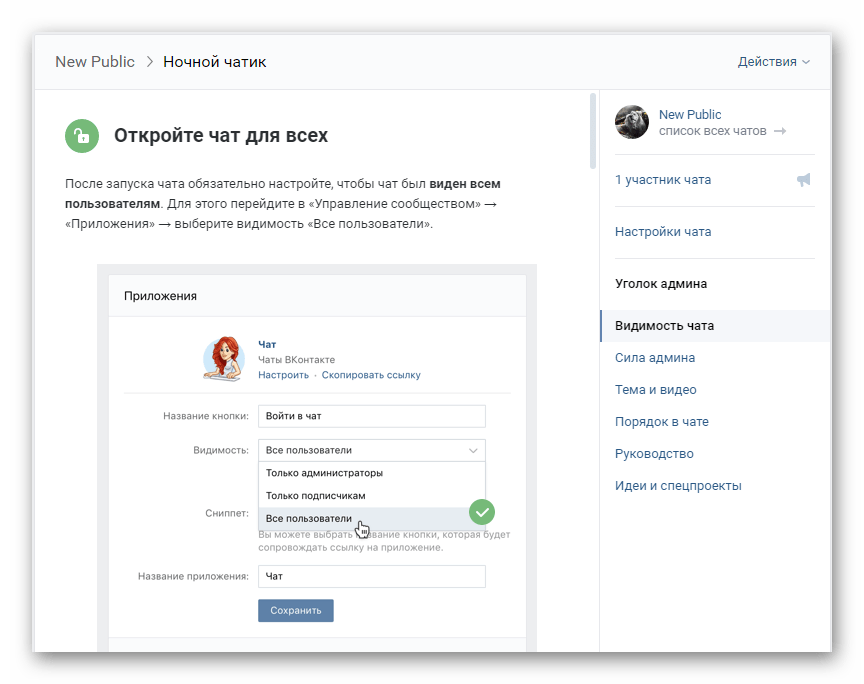 Еще вам будут доступны популярные.
Еще вам будут доступны популярные.
Выше списка участников есть клавиша «Рассказать друзьям». Кликнув по ней, вы поделитесь ссылкой своей беседы.
Если кликните по любому из участников, увидите информацию о нем и посты. Вы можете сделать упоминание о нем в сообщении, кликнув по соответствующей клавише.
Кнопка, называющаяся «Настройкой чата», находится ниже списка участников. Нажав ее, вы попадете в меню.
«Общие настройки». В этом разделе вы можете настраивать доступ, отправку фото, задавать темы, менять текст, указывать ссылку на трансляцию.
«Руководители». В этом разделе показан список руководителей. У вас есть возможность добавлять кого-то либо удалять.
«Черный список». Пользователей, злоупотребляющих спамом и нецензурными словами, можете сразу добавлять сюда.
«Фильтры сообщений». Этот раздел предназначен для борьбы с нарушителями. Можно удалять сообщения с матами и определенными словами.
«Уголок администратора». В этом разделе указаны важные нюансы, касающиеся работы трансляции. В общем, здесь достаточно много полезных настроек для комфортного общения.
Добавление собеседников
По своему желанию люди не могут вступить в беседу. Администратору необходимо самостоятельно добавлять всех желающих через друзей каждый раз. Но можно прикрепить ссылку-приглашение. В настройках требуется найти ее и скопировать, а после вставить куда нужно. Любой человек, кликнув на нее, в автоматическом режиме окажется в вашем чате. Добавлять лишь участников конкретного собрания не получится.
Отключение чата
Отключить беседу довольно просто, необходимо сделать следующее:
- Кликните по вкладке «Управление сообществом».
- С правой стороны нажмите на «Приложения» и отыщите «Чат ВКонтакте».
- Нажмите на клавишу «Удалить приложение».
Для отключения, вам осталось только подтвердить выполненные действия.
Возможные ошибки при работе с чатом
Администраторы групп «ВК» нередко ошибаются при работе с трансляцией. Ошибки бывают такими:
Ошибки бывают такими:
- Неправильное наименование кнопки, находящейся на главной страничке сообщества. Если ошибиться в названии, подписчики не поймут, что в группе присутствует беседа. По названию они должны четко понимать, что попадут в чат сообщества.
- Небольшая активность. Чтобы участников стало больше, необходимо упоминать о беседе в постах.
- Отсутствуют модераторы в больших группах. Вам необходимо нанять 1-2 модератора, чтобы они всегда были онлайн.
- Фильтры. Этот инструмент мало кто использует. Применяя его, автоматически будут отсеиваться некорректные и оскорбительные сообщения.
- Черный список. Администраторы сообществ забывают, что некоторых людей можно заносить туда.
Если серьезно подойти к организации беседы в «ВК», то это поможет вам раскрутить сообщество.
Как создать группу в WhatsApp на телефоне, настроить и добавить участников
Приветствую вас, дорогие читатели блога iklife.
Все больше приложений появляется в наших телефонах, и большая часть из них предназначена для общения. Кто-то предпочитает отправлять сообщения и делать звонки через Skype, Viber, WhatsApp или Telegram. Я даже недавно работала с фирмой, в которой сотрудники общаются через ICQ, а я-то думала, что им уже никто не пользуется.
Программ много, но чаще всего мы не знаем всех их возможностей и не применяем их, а напрасно. Сегодня мы устраним некоторые пробелы в своих знаниях и навыках и разберемся, как создать группу в WhatsApp, настроить ее и добавить участников.
Зачем нужна группа в WhatsApp
Групповые чаты в мессенджере дают нам простор для деятельности. Мы можем объединяться с любыми своими знакомыми для обсуждения определенных вопросов. Например, у меня есть семейный чат и группа для девочек. Некоторые мои близкие живут за тысячи километров от меня, и коллективная беседа помогает нам быть постоянно на связи друг с другом. С подругами мы часто говорим обо всем на свете: от погоды до воспитания детей.
Общий чат может стать площадкой для обмена новостями с друзьями, знакомыми и семьей или совещательной комнатой для небольшого трудового коллектива. Группы удобно использовать как в личных целях, так и для работы. Руководитель фирмы или отдела может сообщать важные новости, а сотрудники комментировать и давать обратную связь, не вставая со своего рабочего места.
Также группу в WhatsApp можно использовать для заработка, в ней можно собрать:
- постоянных клиентов и делать для них рассылки с интересными предложениями;
- участников закрытого платного курса;
- желающих получать самую полезную информацию от вас за определенную плату, то есть можно продавать доступ к самому чату.
Фишка таких закрытых сообществ в том, что никто посторонний не сможет найти их ни по названию, ни по вашим контактам, если только вы сами не дадите человеку ссылку. Об этом мы поговорим чуть позже.
Особенности групп в WhatsApp
Чем чаты в WhatsApp отличаются от других мессенджеров и соцсетей:
- хорошая защита информации;
- ограниченный доступ и низкая вероятность того, что к беседе смогут подключиться нежелательные люди;
- удобный, приятный интерфейс;
- быстрая организация, создание и настройка.

Чаще всего мы пользуемся приложением в телефоне, но можно легко и быстро установить WhatsApp на компьютере. Это очень удобно, особенно для работы. Получать сообщения в корпоративный чат можно, не отвлекаясь от текущих задач на телефон.
Пользоваться всеми возможностями WhatsApp мы можем бесплатно без рекламы и прочих отвлекающих факторов.
Чтобы продолжить и перейти непосредственно к созданию группы, установите и настройте WhatsApp на своем смартфоне с ОС Android или iPhone.
Как пошагово создать групповой чат
В создании своей группы в WhatsApp нет ничего сложного. Просто повторяйте за мной все действия, и вы быстро придете к цели.
Шаг 1. Открываем приложение на своем смартфоне или iPhone. Интерфейс программы практически идентичен на гаджетах разных фирм. Я буду показывать на телефоне с ОС Android, но у обладателей гаджетов с iOS не должно возникнуть проблем с тем, чтобы повторить все действия на своем устройстве.
Приложение сразу открывается на вкладке “Чаты”, и нам нужно нажать на значок в зеленом кружочке внизу экрана справа.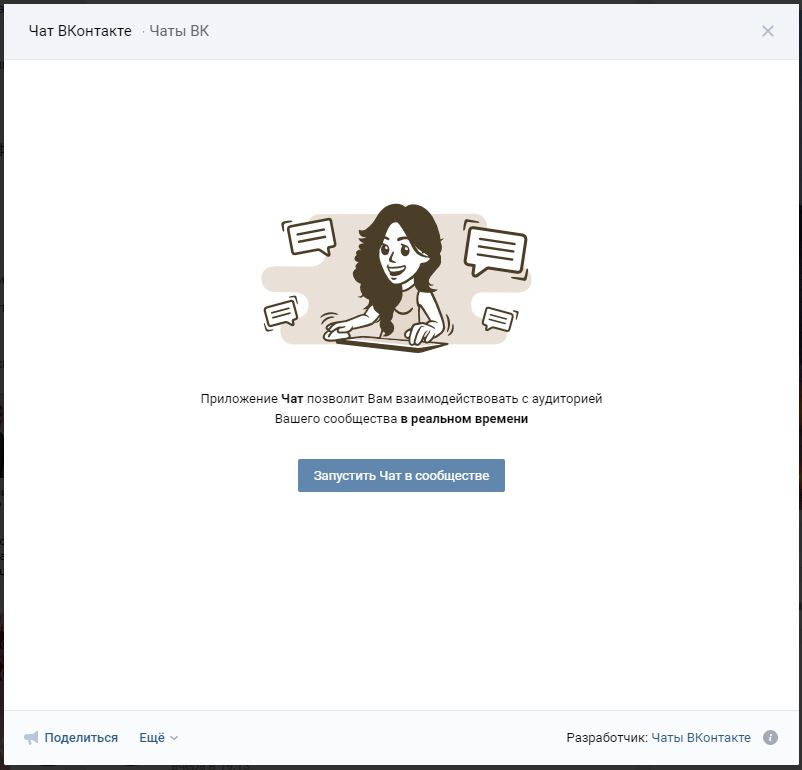
Шаг 2. Теперь идем в первый пункт меню.
Есть и второй путь, тоже из 2 шагов:
- Открываем WhatsApp, идем во вкладку “Чаты” и нажимаем на 3 точки в правом углу.
- Выбираем тот же пункт для создания коллективной беседы.
Шаг 3. Дальше наша задача заключается в том, чтобы добавить участников будущего чата. Для этого можно пролистывать список контактов и тапать по нужным людям или воспользоваться поиском. Мне больше нравится второй вариант, но, чтобы никого не забыть, возможно, целесообразнее будет пролистать весь перечень знакомых пользователей WhatsApp.
Примечание: увидеть всех выбранных людей можно вверху экрана. Если кого-то нужно убрать, просто нажмите на крестик рядом с аватаркой.
Шаг 4. Когда все нужные контакты выделены, жмем на стрелку в зеленом кружочке внизу экрана и переходим к следующему шагу.
Шаг 5. Теперь программа предлагает нам назвать новую группу в WhatsApp и при желании выбрать для нее эмблему, аватарку.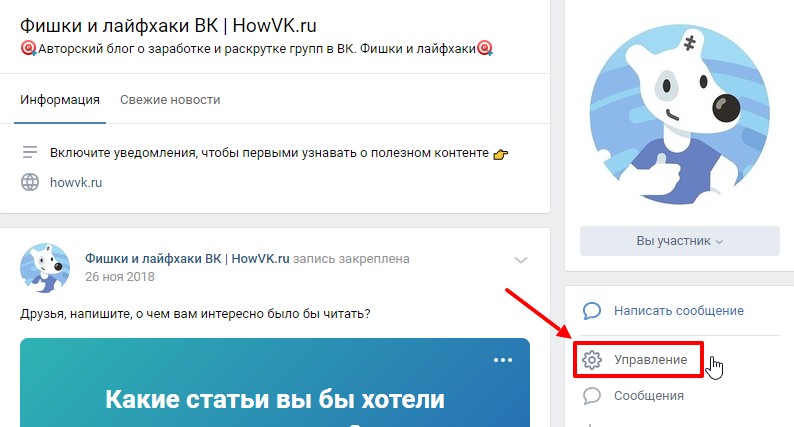 Тут вы можете дать волю своей фантазии, особенно если чат создается для неформального общения. Придумайте оригинальное смешное название, которое будет поднимать настроение вам и другим участникам. Также можно использовать смайлы. Для этого нажмите на улыбающуюся мордашку справа от названия и выберите подходящий смайлик.
Тут вы можете дать волю своей фантазии, особенно если чат создается для неформального общения. Придумайте оригинальное смешное название, которое будет поднимать настроение вам и другим участникам. Также можно использовать смайлы. Для этого нажмите на улыбающуюся мордашку справа от названия и выберите подходящий смайлик.
Примечание: максимальная длина названия составляет 25 символов.
Аватар для чата можно загрузить из интернета, взять из Галереи телефона или сделать фото и сразу загрузить его в WhatsApp.
Шаг 6. Когда все основные настройки закончены, нажимаем на “птичку” в зеленом круге.
Вот и все. Мы создали групповой чат в WhatsApp, и его окно сразу открылось перед нами. Вы можете поприветствовать своих коллег, родственников или друзей.
Настройки
Отправлять и получать сообщения в группе, добавлять в нее медиафайлы и документы и даже делать звонки можно без дополнительных настроек. Но если можно сделать общение еще удобнее, то почему бы не воспользоваться этим? Давайте посмотрим, какие опции для коллективной беседы доступны нам в WhatsApp.
Общие
Сейчас поговорим о настройках группы, которые касаются всех ее участников и общих правил работы. Открываем чат, идем в меню, которое прячется за тремя точками в правом верхнем углу, и открываем уже знакомый нам пункт “Данные группы”.
Чтобы изменить аватар, тапните пальцем по текущей картинке и выберите вариант:
- Галерея,
- Камера,
- Поиск в Интернете.
Загрузите новое изображение и выделите область видимости.
Чтобы поменять название беседы, жмем на значок карандаша рядом с текущей темой.
Быстро добавить новых участников можно, нажав на фигуру человечка с плюсиком в правом углу экрана.
Идем чуть ниже под аватарку, тут есть поле для описания, куда можно поместить основные правила общения, цели и задачи чата, важную информацию для вновь прибывших и другие сведения, которые посчитаете нужными.
Спускаемся еще ниже, пролистывая экран, и открываем пункт “Настройки группы”.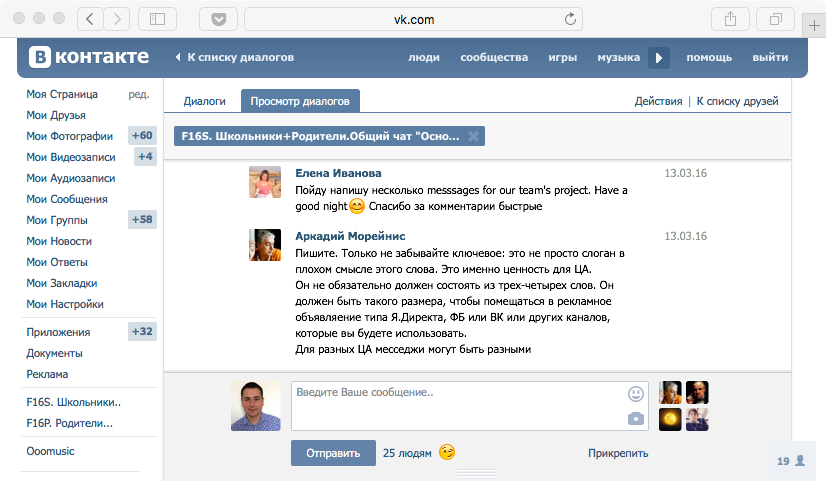
Тут можно указать:
- кто может менять данные группы: только администратор или все участники;
- кто имеет возможность отправлять сообщения в чат: админ или все приглашенные;
- добавить или удалить администраторов.
Если пойти еще ниже, то можно пригласить новых собеседников, но об этом мы отдельно поговорим чуть позже.
Персональные
Эти настройки касаются только того, как группа будет выглядеть и работать на вашем устройстве. Открываем окно чата, нажимаем на три точки в углу экрана и смотрим на выпавшее меню. Тут есть 2 интересные опции:
- отключить звук для этой беседы;
- добавить обои, чтобы приятнее было заходить в чат.
Убрать звук в групповом чате, в котором присутствует 10 и более человек и каждый может в любое время что-то написать, – это довольно практичное решение, иначе телефон будет постоянно пищать и отвлекать вас от текущих дел. С другой стороны, надо быть осторожными, чтобы не пропустить важные сообщения.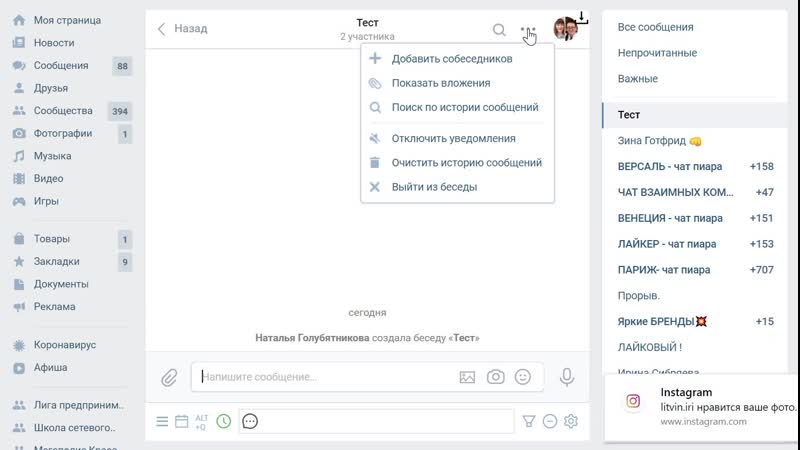
Если в основном меню нажать на слово “Еще”, можно добавить иконку групповой беседы на экран своего мобильного устройства для быстрого доступа к ней.
В уже известном нам пункте меню “Данные группы” можно настроить уведомления:
- изменить звук для этого чата;
- убрать или установить вибросигнал;
- применить или отказаться от всплывающих уведомлений и подсветки экрана.
Теперь под этим пунктом заходим в раздел “Видимость медиа”. Тут можно отключить сохранение файлов из группы в Галерее телефона. Это довольно удобно, иначе память устройства может быстро заполняться.
Вот и все основные настройки. Пробуйте, экспериментируйте, подстраивайте работу приложения под свои потребности и пожелания.
Как добавить участников
Пригласить новых участников в уже действующую группу можно 2 способами:
- При помощи прямой ссылки.
- Просто добавив людей из списка своих контактов.
Всего можно привлечь в беседу до 256 человек.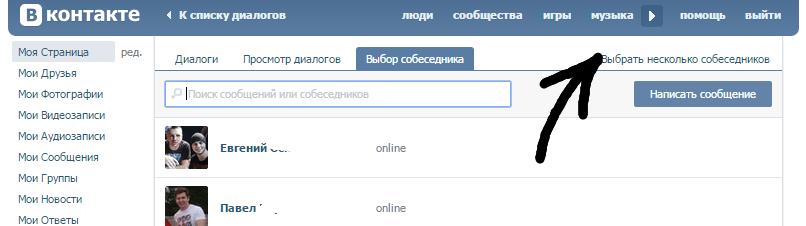
Приглашение по ссылке
Открываем чат в своем приложении и нажимаем на 3 точки в правом углу, чтобы открылось меню. Идем в первый пункт “Данные группы”.
Пролистываем меню вниз до надписи “Пригласить по ссылке”.
Откроется окно с адресом вашей коллективной беседы. Вы можете:
- отправить ссылку через персональный чат в WhatsApp;
- скопировать адрес и переслать его человеку любым удобным способом, например, через социальные сети или по SMS;
- поделиться ссылкой через все доступные мессенджеры и другие средства коммуникации, которые имеются на вашем устройстве.
Также можно напечатать QR-код, сохранить его и отправлять своим знакомым. Для этого в том же окне нажмите на три точки в правом углу и подтвердите свое желание напечатать картинку кода.
Приглашать стоит только тех людей, с которыми вы заранее обговорили участие в группе или уверены, что они захотят присоединиться. Не нужно звать всех своих знакомых. Во-первых, в чате не хватит на всех мест, а во-вторых, людям просто может быть неинтересна тема беседы и они все равно захотят ее покинуть.
Во-первых, в чате не хватит на всех мест, а во-вторых, людям просто может быть неинтересна тема беседы и они все равно захотят ее покинуть.
Например, если вы создаете женский чат, то не нужно звать туда мужчин. Или если это рабочая группа, то неуместно будет приглашать в нее своих детей и других родственников, если только вы не работаете вместе.
Преимущество приглашения собеседников по ссылке в том, что они могут присоединиться к вам по своему желанию или отказаться, если не захотят участвовать в коллективной беседе.
Недостаток такого способа в том, что адрес можно передавать сколько угодно раз любому пользователю WhatsApp. В итоге в созданную вами группу могут вступить люди, которых вы не планировали звать и вообще не хотите видеть и общаться.
Если ваше приглашение начало бесконтрольно гулять от человека к человеку, или вы просто не планируете увеличивать численность группы, отзовите ссылку. Эта опция находится в том же меню “Пригласить по ссылке”. После того как вы подтвердите действие, больше никто не сможет найти ваш чат – его адрес изменится.
Простое добавление участников
Можно обойтись без ссылок и вежливых реверансов в адрес своих знакомых и просто добавить их к беседе, как при создании новой группы.
Для этого идем в чат, нажимаем на три точки в правом верхнем углу и открываем пункт “Данные группы”. Листаем вниз и нажимаем на надпись “Добавить участников”.
Теперь, как при создании беседы, отметьте людей из своего списка контактов, пролистывая его от начала до конца, или воспользуйтесь поиском. Когда выберете новых участников, нажмите на “птичку” в зеленом круге в правой части экрана.
Как удалить собеседника из чата
В любое время создатель и администратор группы может удалить любого ее участника за нарушение правил общения, отсутствие активности, увольнение из рабочего коллектива или по другой причине.
Чтобы исключить человека, откройте чат, нажмите на 3 точки в правом углу экрана и перейдите к данным группы. Внизу вы увидите полный перечень участников. Нажмите на того, кого хотите удалить, и немного подержите палец. Появится меню, в котором нужно выбрать подходящее действие. После этого человек по-прежнему останется в списке контактов вашего устройства, но больше не сможет участвовать в данном коллективном чате.
Появится меню, в котором нужно выбрать подходящее действие. После этого человек по-прежнему останется в списке контактов вашего устройства, но больше не сможет участвовать в данном коллективном чате.
Заключение
Мы обсудили все вопросы, касающиеся создания и настройки групп в WhatsApp. Я надеюсь, что у вас не возникло трудностей, вы разобрались в моей инструкции и уже общаетесь со своими друзьями или подругами, коллегами и родственниками.
Если остались вопросы или что-то не получается, напишите об этом в комментариях, я постараюсь помочь. Делитесь своим опытом и интересными фишками, которые знаете о WhatsApp. Давайте снабжать друг друга актуальной информацией.
Подписывайтесь, чтобы получать новости проекта iklife.ru и первыми узнавать о новых статьях на блоге. От вас – e-mail, от нас – полезные материалы о заработке в сети, финансах, работе с приложениями, сервисами и программами.
А на сегодня у меня все. До встречи, друзья.
публичный (общий) или секретный (закрытый)
Всем привет! Сегодня я расскажу вам о том, как создать чат в Телеграмме: секретный (закрытый) или публичный (групповой). А еще о том, что это такое и в чём заключаются основные отличия от каналов.
А еще о том, что это такое и в чём заключаются основные отличия от каналов.
Ранее я уже рассказывал о том, что такое Telegram. Благодаря чатам и каналам данный мессенджер стал идеальной платформой для конференций, общения с одногруппниками, одноклассниками, большой компании. И хотя это не социальная сеть в привычном понимании, в сервисе есть что-то, что заставляет людей покидать ВКонтакте и Facebook.
Что такое чат в Телеграм
В одной из предыдущих статей я уже писал про такой способ общения, как каналы. В ней же рассказывалось о функционале этого вида сообществ. Если подытожить, то каналы – это что-то на подобии микроблога: идеальный инструмент для создания торговой площадки или ленты новостей. Каналы не подразумевают обсуждение записи читателями, а оценка постов происходит только при желании автора настроить специального бота.
А вот чат или группа (на самом деле это одно и то же) – это средство для общения внутри мессенджера. Существуют несколько видов таких сообществ.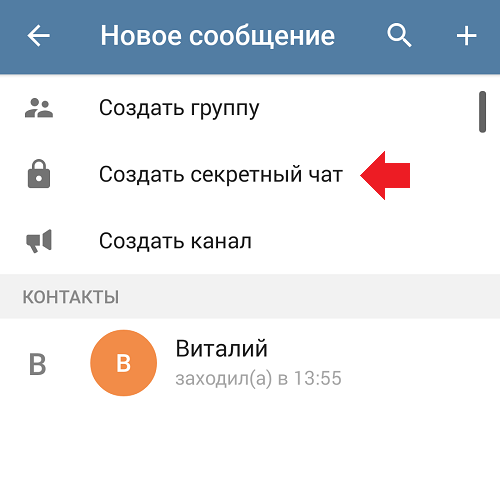 Одни позволяют двум пользователям вести личную переписку, вторые рассчитаны на большие группы людей. Есть даже супергруппы, в которых могут состоять до 200 000 человек (когда они только появились, было всего 5 000). Это идеальное решение для крупных конференций, где каждый может обсудить запись другого участника диалога.
Одни позволяют двум пользователям вести личную переписку, вторые рассчитаны на большие группы людей. Есть даже супергруппы, в которых могут состоять до 200 000 человек (когда они только появились, было всего 5 000). Это идеальное решение для крупных конференций, где каждый может обсудить запись другого участника диалога.
Вам может быть интересно — «Кто такой веб-дизайнер и сколько можно заработать начинающему специалисту?».
Обычный
Самый обычный чат создается между двумя людьми, когда один из них пишет о чем то другому. А еще туда можно отправлять любые типы файлов.
Групповой
Групповой чат – это переписка между несколькими пользователями. Чтобы её начать, потребуется:
- Создать новую группу;
- Пригласить людей из списка контактов.
В дальнейшем можно приглашать новых пользователей просто отправив им специальную ссылку. Или, как вариант, администратор и участники беседы раскидают приглашения своим друзьям из списка контактов.
Важно! Исключать пользователей может только создатель.
Секретный
Если вас интересует, как создать секретный (он же анонимный или закрытый) чат в Телеграмме, то, спешу обрадовать — это делается очень быстро и легко. Ну а о том, как это сделать я расскажу чуть ниже. Если же вы не знаете, что это такое, то это специальный диалог, который отлично подойдет для людей, беспокоящихся о своей конфиденциальности. Однако, существуют значительные ограничения. Например, анонимно отправлять сообщения не получится, но о переписке будете знать только вы и собеседник.
Отличия от классического диалога в следующих аспектах:
- сообщения, отправленные с одного устройства на другое, проходят шифровку-дешифровку;
- переданная друг-другу информация не хранится в облаке, а отправляется непосредственно с устройства на устройство;
- приложение запрещает делать скриншоты экрана смартфона, когда открыт секретный чат, что также защищает информацию от пересылки другому человеку в виде фотографии экрана;
- сообщения в переписке могут пропадать по истечении определенного времени;
- если удалить сообщение на одном устройстве, оно удалится на всех остальных автоматически.

Зная о том, как создать закрытый чат, в котором все сообщения проходят процесс шифрования и удаляются по истечении определенного периода времени, можно не переживать о своей личной жизни. Очень даже удобная фишка.
Вам может быть интересно — «Как добавить стикеры в Телеграм или удалить надоевшие?».
Как создать группу в Телеграмме
Как я уже говорил выше, обычный диалог между двумя людьми – это и есть чат. Но, не менее важно знать, как создать группу, в которой могли бы общаться сразу несколько пользователей.
Для того чтобы понять, как создать новый чат в Telegram, не нужно обладать особыми знаниями или умениями. Для этого понадобится только наличие хотя бы одного человека в списке контактов.
Браузерная версия мессенджера лишена функции создания сообществ.
Как сделать на компьютере
Вот пошаговая инструкция по созданию групп на ПК:
- Откройте приложение Telegram.
- В левом верхнем углу нажмите на кнопку в виде трех горизонтальных полосок.
 Откроется меню приложения.
Откроется меню приложения.
- Выберите «Создать группу» или «New group».
- В открывшемся окне введите название
- В сообщество нужно обязательно пригласить хотя бы одного знакомого из списка контактов. В дальнейшем приглашение можно будет рассылать даже незнакомым людям.
- Готово.
Все довольно просто, не правда ли?
Создаём на мобильном телефоне
А теперь посмотрим, как общий (публичный) чат создается на смартфонах:
- Открываете приложение на смартфоне Android, iOS или Windows Mobile.
- Открываете меню, нажав на значок в виде трех горизонтальных полос в левом верхнем углу.
- Нажимаете на «Создать группу» или «New group».
- На следующей странице потребуется пригласить одного участника из списка контактов.
- Приложение предложит ввести название.

Как создать секретный чат
Если вы хотите создать секретную (анонимную) группу, потребуется:
- Зайти в приложение на смартфоне (не забывайте, что такие чаты на ПК не сделать по вполне понятным причинам) и нажать на три черточки слева сверху;
- В меню приложения (только на смартфонах) выбрать «Создать секретный чат» или «New secret chat».
- Указать одного собеседника из своего списка контактов.
Закрытая группа для общения между двумя пользователями создана.
Вам может быть интересно — «Как создать бота в Телеграм?».
Основные настройки
В группе главным считается ее создатель. Он может назначать других администраторов, исключать лишних пользователей. Приглашать людей в группу может каждый из участников. Также администраторы могут закреплять сообщения в самом верху сообщества, изменять аватар. Для этого нужно:
- Нажать на название чата в верхней части экрана (на скрине ниже оно закрашено).

- В правом верхнем углу расположена кнопка в виде трех точек. Нажмите ее.
- Выберите то, что вас интересует. Можно: установить администраторов, изменить имя сообщества и т.д..
Таким вот образом можно управлять сообществом. При выборе администраторов, функция «Все участники Администраторы» или «All members are Admins» должна быть выключена. Если ее включить, любой сможет управлять группой.
Супергруппа – все то же самое, только с большим максимальным количеством участников. Также у нее есть ряд преимуществ: выбор между открытым/закрытым типом, формирование собственной ссылки доступа. Такие беседы можно найти даже в поиске.
Как приглашать других пользователей
Есть несколько вариантов. Первый – добавить из списка контактов:
- Откройте чат группы.
- Выберите «Пригласить».
- Отметьте всех людей в списке контактов, которых вам бы хотелось увидеть в сообществе.

- Нажмите «Пригласить» или «Invite».
Второй вариант – использовать ссылку на группу, перейдя по которой пользователи вступят в общую беседу. Чтобы ее получить:
- Откройте диалог.
- Нажмите на название сообщества.
- Выберите «Пригласить» или «Invite members».
- В следующем окне нажмите «invite to Group via Link».
Это актуально для супергрупп. У обычных приглашения работают только через список контактов.
Как удалить чат в Телеграм
Чтобы полностью удалить группу в Телеграмме потребуется:
- Перейти на страницу группы в мессенджере.
- Нажать на название сообщества.
- Перейти в его меню, нажав на три точки в правом верхнем углу.
- Выбрать «Удалить и выйти» или «Delete and Leave».
- Сообщество будет удалено, история сообщений удалена.
Данная функция доступна только создателю чата!
Заключение
Теперь и вы знаете, как создать чат в Телеграмме, удалить, настроить, администрировать.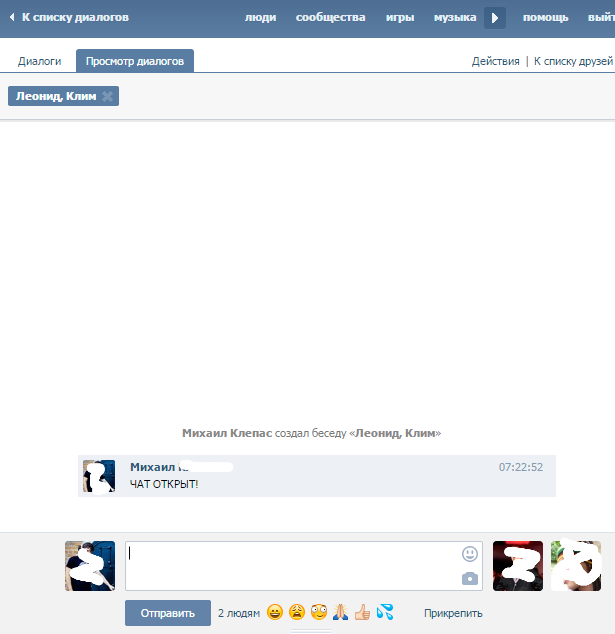 Предпочитаете конфиденциальность? Не любите, когда за вашими переписками следят? Без проблем, ведь существуют секретные чаты. Другими словами это просто идеальный мессенджер, который подходит на все случаи жизни.
Предпочитаете конфиденциальность? Не любите, когда за вашими переписками следят? Без проблем, ведь существуют секретные чаты. Другими словами это просто идеальный мессенджер, который подходит на все случаи жизни.
Ну что же, на этом у меня все. Спасибо за внимание, подписывайтесь, рассказывайте друзьям и до встречи в следующих статьях! Пока-пока!
Как настроить и запустить чат Вконтакте
Вы можете общаться со своими друзьями в беседе (см. как создать беседу в вк с компа). Приглашайте нужных людей, и отправляйте сообщения в общий чат.
Похожая функция есть и в сообществах. Объединитесь в одну общую беседу — администраторы и простые подписчики. Здесь вы сможете взаимодействовать, оперативно решать возникшие вопросы. Отличный аналог подключенным сообщениям группы (см. как написать сообщение в группе вконтакте).
Сейчас я покажу вам, как подключить чат в группе Вконтакте, и научу им пользоваться.
Оглавление:
- Настраиваем и подключаем чат
- Как пользоваться онлайн чатом
- Заключение
Настраиваем и подключаем чат
Перейдите в нужное сообщество, откройте меню и нажмите «Управление сообществом».
Перейдите на вкладку «Приложения». Здесь в списке найдите «Чат Вконтакте». Щелкните рядом с ним на ссылку «Добавить».
Заполните 4 поля:
- Укажите название кнопки;
- Видимость для пользователей;
- Выберите сниппет;
- Введите название приложения.
Когда закончите, нажмите «Сохранить».
Готово.
Как пользоваться онлайн чатом
Вернитесь на главную страницу сообщества. В правом блоке меню появилось новое приложение. Ссылка имеет текст, который мы указали в графе «Название кнопки». Щелкните по ней, для перехода к приложению.
В открывшемся окне нажмите на кнопку «Запустить Чат в сообществе».
Откроется окно беседы. Здесь вы будете отправлять и получать сообщения от других участников. В правом блоке меню есть настройки, а также список присоединившихся к обсуждению.
Теперь любой из подписчиков или гостей группы, может зайти в чат, используя ссылку на главной странице сообщества, и написать сообщение.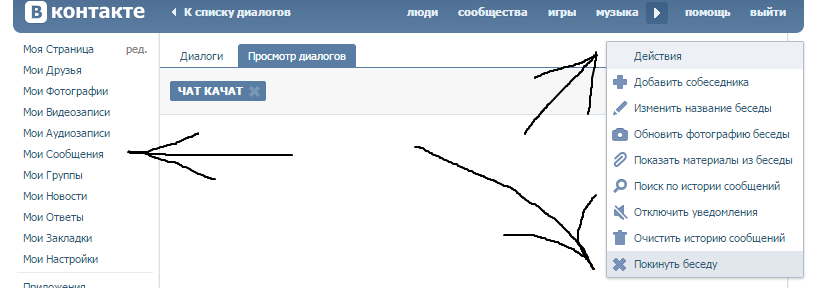
Вот так это и работает.
Заключение
Читайте также:
Общий чат — это отличное приложение для сообществ. Оно поможет повысить активность в группе, и обеспечит для подписчиков быструю связь с администрацией.
Вопросы?
Вам помогла эта информация? Удалось решить возникший вопрос?
Понравилась статья? Пожалуйста, подпишитесь на нас Вконтакте!
Мой мир
Одноклассники
Google+
Загрузка…[РЕШЕНО] Создать конференцию, беседу, чат в Контакте. Как общаться вместе: инструкция
В данной теме на https://todid.ru/ мы продолжаем осваивать возможности социальных сетей, и разберем, как создать конференцию, беседу, чат на троих и более людей в Контакте.
Узнаем, что делать, чтобы подключить к беседе нескольких друзей, открыв им возможность участвовать в общей теме.В данной теме на https://todid.ru/ мы продолжаем осваивать возможности социальных сетей, и разберем, как создать конференцию, беседу, чат на троих и более людей в Контакте.
Узнаем, что делать, чтобы подключить к беседе нескольких друзей, открыв им возможность участвовать в общей теме.
Данная опция очень удобна, когда необходимо обсудить вопрос сразу с несколькими людьми, чтобы не писать сообщения каждому из них по отдельности.
Создать конференцию Вконтакте не так сложно, как кажется на первый раз, и под конец данной инструкции Вы уже сами научитесь это делать, привлекая к общему обсуждению своих друзей и знакомых из Контакта. Чат на троих также дает возможность делиться файлами сразу с несколькими людьми.
Говоря проще, конференция в Контакте дает возможность отправлять свои фото, граффити, аудиозаписи и видеозаписи одновременно целой группе пользователей, экономя свое время.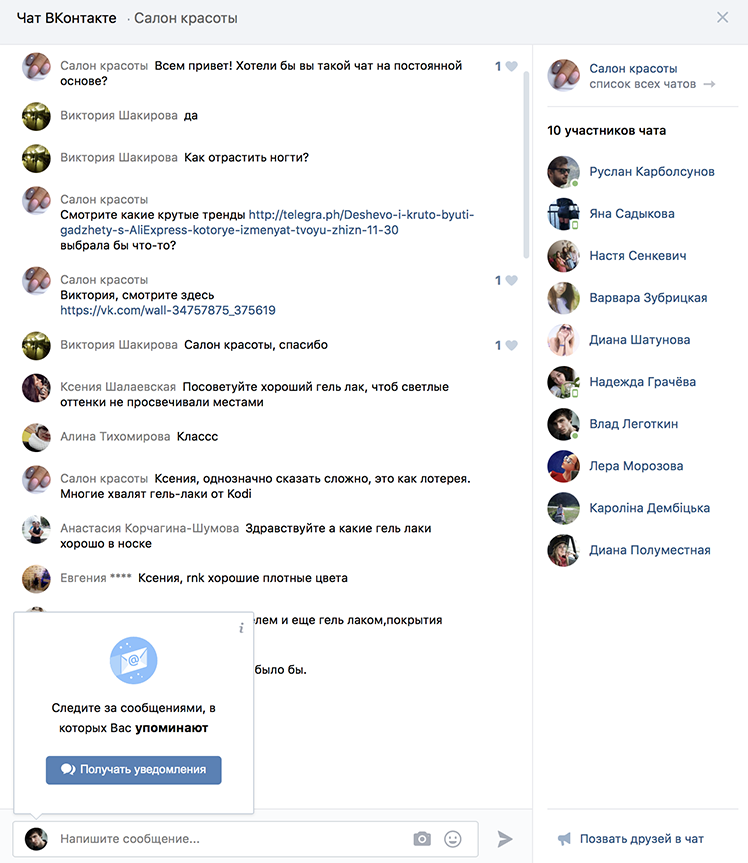
Делаем все по инструкции todid.ru и никаких проблем или вопросов по запуску совместной конференции не возникнет!
Создать конференцию, беседу, чат на троих в Контакте
1. Для работы с социальной сетью «Контакт» придется авторизоваться в системе, введя свой Логин и секретный Пароль, который известен только Вам. Без этого создать конференцию ВКонтакте не получится.
Проходим по ссылке и авторизуемся: http://vk.com
2. Далее переходим к разделу «Cообщения», что в левом меню.
3. Кликаем по плюсику в правом углу диалогов, чтобы создать беседу:
4. Добавляем собеседников, отмечая их кружочками.
5. Переходим к диалогу. Беседа создана!
6. Беседа-конференция создана, а убедиться в этом можно, по количеству ее участников. Как видно из скриншота, любое отправленное сообщение становится доступным сразу нескольким друзьям, которые также могут:
- Отправлять совместные групповые сообщения
- Ставить лайки, которые будут видны всем участникам беседы
- Следить за ходом конференции, высказывая собственные мысли и идеи на обозрение всех участников данного небольшого «чата» в Контакте.

Все просто и незамысловато, если следовать пошаговым инструкциям от todid.ru. А если так, то заносите наш сайт в закладки и обязательно возвращайтесь за новыми полезными советами, интересной информацией и пошаговыми инструкциями!
Если же вопросы еще остались – воспользуйтесь новой формой комментариев под этой статьей.
Создать чат в контакте. Как создать чат в группе в контакте
В данной теме на http://сайт/ мы продолжаем осваивать возможности социальных сетей, и разберем, как создать конференцию, беседу, чат на троих и более людей в Контакте.
Узнаем, что делать, чтобы подключить к беседе нескольких друзей, открыв им возможность участвовать в общей теме.В данной теме на http://сайт/ мы продолжаем осваивать возможности социальных сетей, и разберем, как создать конференцию, беседу, чат на троих и более людей в Контакте.
Узнаем, что делать, чтобы подключить к беседе нескольких друзей, открыв им возможность участвовать в общей теме.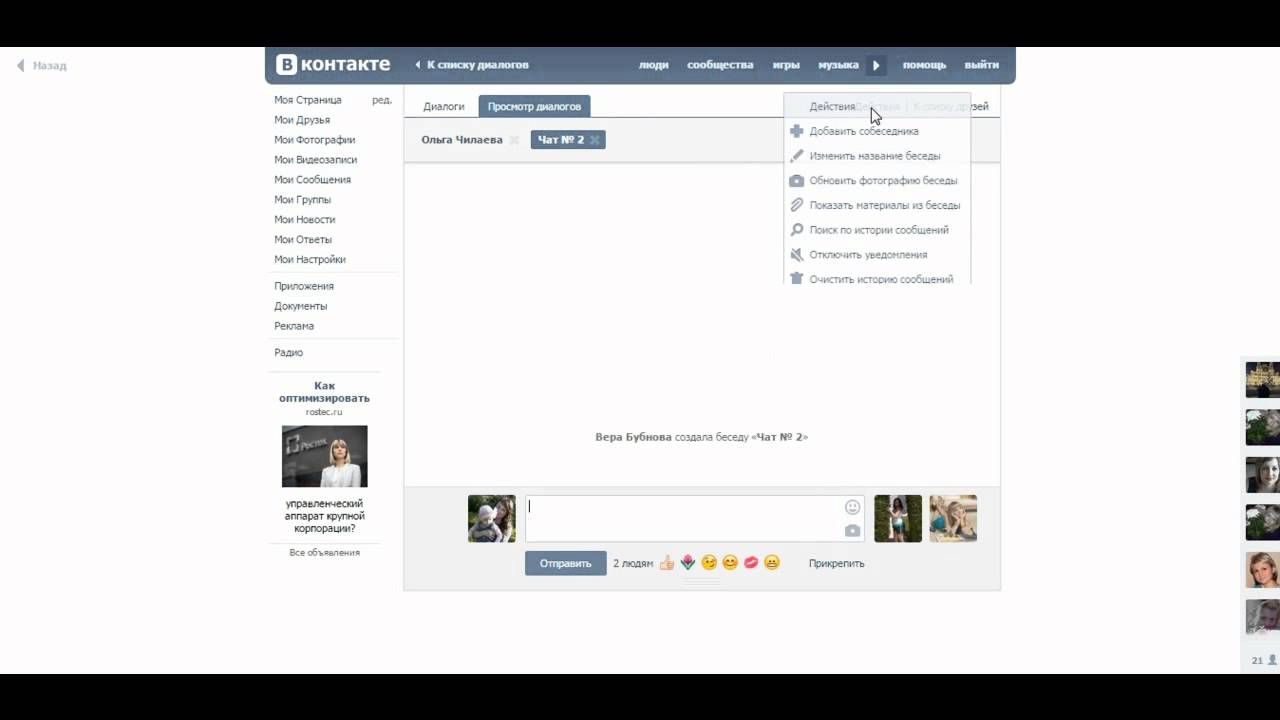
Данная опция очень удобна, когда необходимо обсудить вопрос сразу с несколькими людьми, чтобы не писать сообщения каждому из них по отдельности.
Создать конференцию Вконтакте не так сложно, как кажется на первый раз, и под конец данной инструкции Вы уже сами научитесь это делать, привлекая к общему обсуждению своих друзей и знакомых из Контакта. Чат на троих также дает возможность делиться файлами сразу с несколькими людьми.
Говоря проще, конференция в Контакте дает возможность отправлять свои фото, граффити, аудиозаписи и видеозаписи одновременно целой группе пользователей, экономя свое время.
Делаем все по инструкции сайт и никаких проблем или вопросов по запуску совместной конференции не возникнет!
Создать конференцию, беседу, чат на троих в Контакте
3. Кликаем по плюсику в правом углу диалогов, чтобы создать беседу:
4. Добавляем собеседников, отмечая их кружочками.
5. Переходим к диалогу.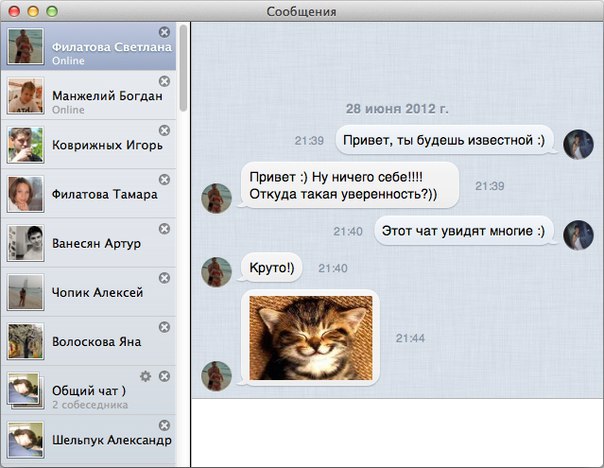 Беседа создана!
Беседа создана!
6. Беседа-конференция создана, а убедиться в этом можно, по количеству ее участников. Как видно из скриншота, любое отправленное сообщение становится доступным сразу нескольким друзьям, которые также могут:
- Отправлять совместные групповые сообщения
- Ставить лайки, которые будут видны всем участникам беседы
- Следить за ходом конференции, высказывая собственные мысли и идеи на обозрение всех участников данного небольшого «чата» в Контакте.
Все просто и незамысловато, если следовать пошаговым инструкциям от сайт. А если так, то заносите наш сайт в закладки и обязательно возвращайтесь за новыми полезными советами, интересной информацией и пошаговыми инструкциями!
Если же вопросы еще остались – воспользуйтесь новой формой комментариев под этой статьей.
Большинство администраторов групп и сообществ, общаются и отвечают на вопросы либо на “стене”, либо в личных сообщениях. Но можно поступить и проще, создать чат Вконтакте! Воспользовавшись приложением. Общение в чате имеет множество плюсов, таких как — мгновенное общение с собеседником, общение с группой лиц на темы разного характера.
Общение в чате имеет множество плюсов, таких как — мгновенное общение с собеседником, общение с группой лиц на темы разного характера.
С применением таких программных средств, будет происходить намного быстрее.
Вы, наверное, подумали как это прекрасно и всё же сложно для вас? Ничего подобного! Установить чат в свою группу очень просто! А у кого возникли вопросы, то смотрим ниже пошаговую инструкцию.
Как создать чат в группе В Контакте
Перед тем, как начать все основные действия войдите в группу как руководитель! Запомните, что только руководители могут производить все действия описанные ниже!
1. Заходите в группу и направляйтесь в каталог – ;
3. На данной странице устанавливаем настройки и нажимаем сохранить ;
Вот и всё дорогие друзья! Чат установлен, и им можно пользоваться, найти его можно под логотипом сообщества;
Согласитесь, чат – это быстро и прикольно и куда лучше обсуждений в сообществе.
Ну а теперь на завершающей нотке проверим работоспособность и запускаем чат.
Выглядит всё просто замечательно. Настроек полно, так что вы как руководитель группы можете свободно с ними поиграться!
Если чат приватный, то вы как руководитель, можете настроить белый список участников. Так же можно добавить приветствие и указать тему чата. Самая хорошая фишка – это блокиратор нецензурной речи, который вы та
Как зарегистрировать учетную запись WeChat 2020 (обновлено)
Вы знаете, как зарегистрировать учетную запись WeChat? Возможно, вы провели так много исследований в Интернете. Однако большинство из них полностью устаревшие . Фактически, есть только один способ зарегистрировать учетную запись WeChat. То есть, используя ваш реальный номер телефона и попросите пользователя WeChat помочь вам с проверкой.
В этой статье я покажу вам:
1. Как создать учетную запись WeChat.
2. Как проверить кого-то в WeChat.
3. Как отправить SMS-код в WeChat.
4. Как отправить отзыв в справочный центр WeChat.
Итак, поверьте мне, если вы ищете регистрацию в WeChat по электронной почте, на Facebook даже без номера телефона, это пустая трата вашего времени . Даже если вы уже создавали учетную запись WeChat раньше, я на 100 процентов уверен, что ваш аккаунт будет заблокирован без привязки номера телефона.
Поскольку это длинная высококачественная статья , пожалуйста, будьте терпеливы, чтобы прочитать, я покажу вам, как создать учетную запись WeChat шаг за шагом.
Что такое WeChat?
WeChat — самая популярная платформа для общения китайцев с другими людьми в Китае. Почему? WeChat предлагает вам бесплатные видео- и голосовые звонки, видео, изображения, игры, стикеры и текстовые сообщения, которые помогут вам оставаться на связи с наиболее важными людьми.
Более того, если вы находитесь в Китае, вы можете использовать WeChat Pay для бронирования билетов, заказа еды на вынос, такси, перевода денег, покупки почти всего с помощью WeChat Pay. Хорошая новость: WeChat Pay доступен для иностранцев (за пределами Китая) с 2019 года.Если вы хотите активировать WeChat Pay, проверьте это.
Хорошая новость: WeChat Pay доступен для иностранцев (за пределами Китая) с 2019 года.Если вы хотите активировать WeChat Pay, проверьте это.
В основном китайцы больше не используют наличные. Лично я использую WeChat Pay и Alipay только для покупок. Это очень удобно для нашей жизни.
В последнем отчетном квартале у WeChat Tencent было 1 057,7 миллиона активных пользователей в месяц. WeChat должен обслуживать такое огромное количество пользователей, что является одной из причин, почему учетную запись WeChat стало так сложно зарегистрировать.
Кроме того, регистрацию учетной записи WeChat так сложно вызвать из-за регистрации роботов и рассылки спама.WeChat не разрешает регистрацию роботов и рассылку спама.
Зачем мне использовать WeChat?
У вас может возникнуть вопрос, у меня есть Facebook, WhatsApp, Twitter, Instagram, зачем мне использовать WeChat? Зачем создавать учетную запись WeChat? К сожалению, их нельзя использовать в Китае. Насколько мне известно, единственное средство общения за пределами Китая, которое разрешено использовать в Китае, — это Skype. Но мало кто из Китая пользуется им, а Skype плохо работает в Китае.
Но мало кто из Китая пользуется им, а Skype плохо работает в Китае.
По словам моих читателей, этим людям необходимо создать учетную запись WeChat.
1. Ведение бизнеса с китайцами.
2. Ведение бизнеса в Китае.
3. Получение товаров из Китая (Alibaba, Aliexpress, Taobao, Tmall).
4. Работа или учеба в Китае.
5. Связь с китайскими друзьями или кем-то в Китае.
6. Иностранные студенты в Китае.
7. Изучение китайского языка или культуры.
8. Путешествие по Китаю.
9. Заводить китайских друзей.
10. Продвижение товаров или услуг на китайский язык.
11. Используйте WeChat как дополнение к другим китайским веб-сайтам или приложениям.
12. Как приложение для знакомств.
13. Tencent Game. (Chinese PUBG)
Может быть, у вас есть торговый бизнес с китайцами, и вы хотите поболтать с ними подробно. (WeChat — это также своего рода торговая платформа для людей в Китае.) Вы интересуетесь китайской культурой и хотите изучать китайский язык, заводя больше китайских друзей. Или, может быть, вы находитесь в Китае по учебе, по работе или в поездке прямо сейчас.
Или, может быть, вы находитесь в Китае по учебе, по работе или в поездке прямо сейчас.
Тогда вам, вероятно, нужно будет установить WeChat и научиться использовать его, пока вы хотите общаться с китайским языком.Но как зарегистрироваться в WeChat? Не беспокойся об этом, просто следуй моим стопам. Я покажу вам все, что знаю, шаг за шагом.
Если вы не хотите использовать WeChat для общения с китайцами, вам следует подумать об использовании QQ. вы можете прочитать мое руководство о том, как зарегистрировать учетную запись QQ?
Примечание: Для создания учетной записи WeChat требуется номер мобильного телефона (необходим реальный номер , виртуальный номер телефона неприемлем.) WeChat больше не принимает регистрацию через адрес электронной почты, номер QQ или учетную запись Facebook .Настоящий номер телефона — единственный способ успешно зарегистрироваться. Укажите реальный номер телефона, иначе вы не сможете зарегистрироваться или ваша учетная запись будет заблокирована без привязки номера телефона.
Если вы можете указать реальный номер телефона, выполните следующий шаг.
Если вам не нравится читать текст, вы можете перейти на мой канал на YouTube. И не забудьте записать мой канал, чтобы получать последние уведомления. Я буду обновлять больше видео. Спасибо!
Установка WeChat.
Вы можете загрузить последнюю версию приложения WeChat из Google Play Store (Android) / Apple Store (IOS), даже в браузере на официальном сайте WeChat. После загрузки приложения вам необходимо установить WeChat на свой телефон. Это действительно просто, правда? Если вам не удалось загрузить WeChat, это могло произойти по одной из следующих причин.
Не удалось загрузить WeChat или не удалось установить?
- Низкая стабильность сети .

Убедитесь, что у вашего телефона достаточно сильная сеть передачи данных или Wi-Fi для его загрузки.Попробуйте загрузить позже еще раз. - Недостаточно памяти телефона.
WeChat Для установки требуется память телефона. Убедитесь, что у вашего телефона достаточно памяти. Удалите ненужные файлы или приложения, затем попробуйте загрузить снова. - Недостаточно свободного места в кэше вашего браузера. (если вы используете браузер для загрузки.)
Освободите место в кеше браузера вашего телефона, когда вам нужно, а затем повторите попытку загрузки. - Проблема с Google Play Store / Apple Store.
Убедитесь, что ваш магазин приложений работает или нет.Магазин иногда не работает нормально, убедитесь, что он работает. - Версия не соответствует.
Текущая версия WeChat не соответствует платформе вашего устройства.
Посетите официальный сайт WeChat и загрузите нужную версию. - другие причины .
 (Буду очень признателен, если вы расскажете мне больше причин и прокомментируете ниже.)
(Буду очень признателен, если вы расскажете мне больше причин и прокомментируете ниже.)
ПРИМЕЧАНИЕ : НЕ забудьте загрузить приложение WeChat с официального канала .Многие пользователи загрузили приложение WeChat от третьего лица, и их учетная запись была заблокирована из-за использования неофициального приложения.
Регистрация в WeChat.
1. Нажмите значок WeChat на телефоне, а затем нажмите кнопку [зарегистрироваться].
Если вам нужно изменить язык, просто нажмите [Язык] в правом верхнем углу. А затем выберите нужный вам язык.
2. Заполните свой профиль WeChat.
Имя : Это псевдоним, вы можете изменить его после регистрации, когда захотите.
Аватар : Пропустите это, вы можете добавить его в любое время после того, как получите свою учетную запись WeChat.
Регион: Нажмите на поле «Регион» и выберите свой регион.Вы можете выбрать регион, прокрутив страницу вниз или выполнив поиск в строке поиска.
Телефон: Введите свой номер телефона. Нет необходимости вручную вводить код региона снова, потому что код региона был выбран на предыдущем шаге, когда вы выбрали регион.
Пароль: Установите свой пароль.Пароль должен быть длиной от 8 до 16 символов и содержать цифры и символы.
Затем нажмите кнопку [Зарегистрироваться], чтобы перейти к следующему шагу.
3. Ознакомьтесь с Политикой конфиденциальности.
Установите флажок ниже после того, как прочтете и согласитесь с приведенными выше условиями. и затем вы можете нажать кнопку [Далее].
Check-WeChat-Privacy-PolicyЕсли вам повезет, на ваш телефон будет отправлен проверочный код по SMS, вы должны ввести проверочный код, прежде чем он станет недействительным. А затем следуйте инструкциям.
Но большинство людей будут запрашивать проверку безопасности с 2017 года.Итак, продолжайте читать, чтобы перейти к следующему шагу. Если вас попросили ввести код подтверждения по SMS, но вы не получили код подтверждения, вам следует проверить проблемы с кодом SMS.
Если вас попросили ввести код подтверждения по SMS, но вы не получили код подтверждения, вам следует проверить проблемы с кодом SMS.
Не удается получить SMS-сообщение?
Получаете ли вы код подтверждения по SMS? Иногда вы не получаете код подтверждения по SMS и не знаете, что его вызывает. Причиной может быть одна из них , так как следует за .
- Вы выбрали неверную страну / регион.
- , пожалуйста, подтвердите, что страна / регион, который вы выбрали для своего номера телефона, верны.
- Убедитесь, что вы ввели правильный номер телефона. ПРИМЕЧАНИЕ: повторно вводить код страны не требуется.
- Убедитесь, что ваш телефон может принимать SMS-сообщения.
- вы можете попросить друга отправить вам сообщение, проверьте, может ли ваш телефон получать сообщения или нет. Если ваш телефон по-прежнему не принимает сообщения, это может быть связано с плохим подключением к сети, ваш номер находится в роуминге / не работает / не обслуживается и т.
д.пожалуйста, проверьте это и попробуйте позже.
- Проверьте, заблокировал ли ваш телефон SMS-сообщения от неизвестных отправителей. или у вас есть антивирусное приложение, которое может блокировать SMS-сообщения. в таком случае можно временно отключить функцию блокировки и снова запросить проверочный код по SMS. Кроме того, вы также можете выбрать «Подтвердить по телефону».
, если WeChat показывает, что вам нужна проверка безопасности, не показывая ничего о вводе проверочного кода SMS.тогда вы должны следовать моему следующему шагу «Проверка безопасности».
4. Перетащите ползунок по размеру пазла.
5. Запустите проверку безопасности.
По-видимому, большинство людей не справятся с этим шагом. Возможно, вы захотите узнать, почему регистрация в WeChat такая сложная! Это потому, что так много пользователей злоупотребляют учетной записью WeChat, чтобы сделать что-то незаконное или нарушить условия WeChat. Итак, у WeChat очень строгие правила в отношении WeChat. Вам лучше знать, что нельзя делать в WeChat, если ваша учетная запись заблокирована.
Вам лучше знать, что нельзя делать в WeChat, если ваша учетная запись заблокирована.
ПРИМЕЧАНИЕ. НЕ ВСЕМ людям нужно обращаться за помощью к пользователям WeChat. Некоторым, возможно, не потребуется запрашивать подтверждение при регистрации в WeChat. По сути, система WeChat определит вашу страну и номер телефона, а затем решит, нужна вам проверка или нет. Но никто не знает, как пропустить этап проверки.
Как проверить учетную запись WeChat?
Что такое регистрация помощника WeChat? Регистрация с помощью помощника — это когда система автоматически настраивает учетную запись в зависимости от среды регистрации (номер телефона, устройство и IP-адрес).В настоящее время для функции регистрации помощника WeChat требуется еще одна учетная запись WeChat для оказания помощи . Следуя инструкциям на экране, попросите друга, который находится рядом с вами, использовать свою учетную запись WeChat, чтобы помочь вам завершить проверку для регистрации.
Вам нужен друг, у которого уже есть учетная запись WeChat, чтобы помочь вам подтвердить свою учетную запись.
Я рекомендую вам найти пользователя Chiese WeChat, который поможет вам с проверкой. Что касается того, как найти китайских пользователей WeChat, вы можете легко найти китайский язык в Facebook, Instagram, Twitter и т. Д.
Какой пользователь WeChat может помочь вам с проверкой WeChat.
A: Если вы регистрируетесь в материковом Китае: Вы можете попросить только пользователя материкового Китая помочь с регистрацией: ваш друг должен соответствовать следующим требованиям:
1. привязал банковскую карту в свой кошелек и включили WeChat Pay.
2. зарегистрировались более шести месяцев назад.
3. не использовал помощника по регистрации для помощи другим в течение последнего месяца.
4. В последнее время вход в систему не блокировался.
B: Если вы зарегистрируетесь в Филиппинах, Камбодже, Малайзии, Индии, Индонезии, Вьетнаме, России, Канаде или США:
Случай 1: Если ваш друг из вашей страны помогает в регистрации, ваш друг должен:
1. зарегистрироваться более месяца назад.
зарегистрироваться более месяца назад.
2. не использовал помощника по регистрации для помощи другим в течение последнего месяца.
3. Вход в систему в последнее время не блокировался.
Случай второй: Если ваш друг является пользователем материкового Китая , ваш друг должен:
1. привязать банковскую карту к своему кошельку и включить WeChat Pay.
2. зарегистрировались более шести месяцев назад.
3. не использовал помощника по регистрации для помощи другим в течение последнего месяца.
4. В последнее время не блокировался вход в систему.
C: Если вы регистрируетесь в других регионах:
Если вы регистрируетесь в других регионах : Вы можете найти пользователя WeChat из любого региона, чтобы помочь с регистрацией :
Случай первый: если Ваш друг из-за пределов Китая , чтобы помочь с регистрацией, ваш друг должен:
1.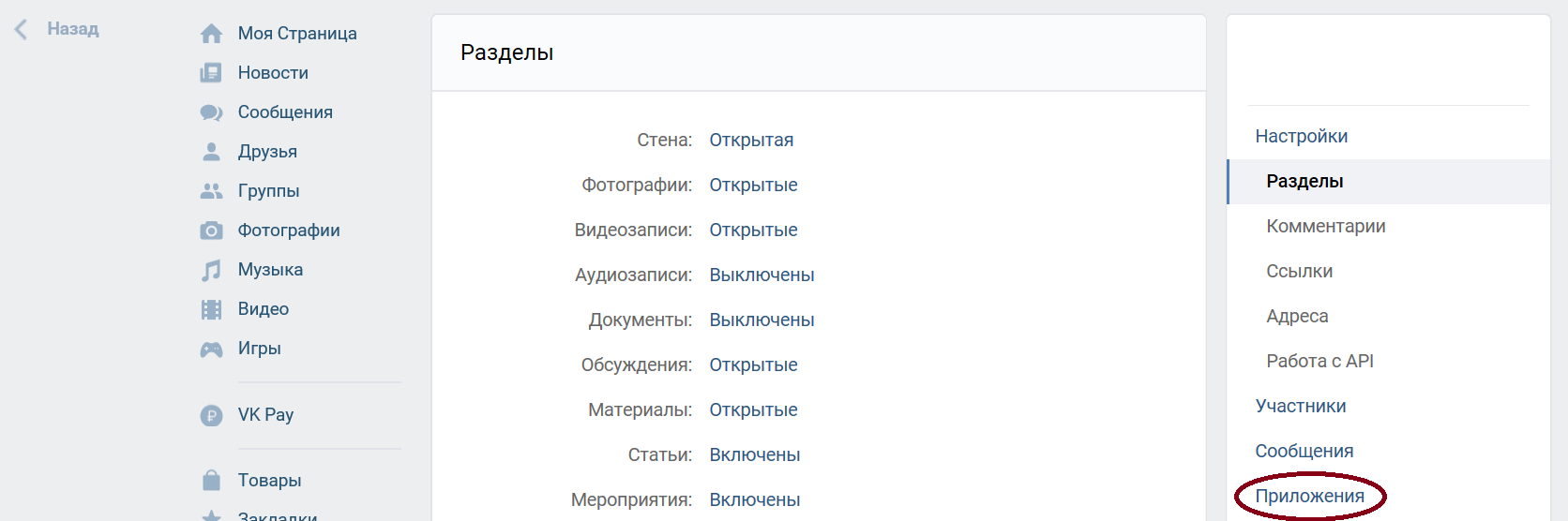 зарегистрировались более месяца назад.
зарегистрировались более месяца назад.
2. не использовал помощника по регистрации для помощи другим в течение последнего месяца.
3. Вход в систему в последнее время не блокировался.
Случай второй. Если ваш друг является пользователем материкового Китая , ваш друг должен:
1. привязать банковскую карту к своему кошельку и включить WeChat Pay.
2. зарегистрировались более шести месяцев назад.
3. не использовал помощника по регистрации для помощи другим в течение последнего месяца.
4. В последнее время вход в систему не блокировался.
Есть два метода , которыми ваш друг может помочь вам с помощью помощника проверки. Один проверяет вас с помощью сканирования QR-кода, другой — с помощью ввода номера телефона. Вы можете выбрать наиболее удобный для проверки.
Метод 1. Проверка с помощью сканирования QR-кода.
Попросите друга отсканировать ваш QR-код с помощью WeChat.
- Если ваш друг сейчас рядом с вами, покажите ему свой QR-код и позвольте ему сканировать.
1. Разрешите им открыть WeChat и войти в WeChat.
2. Нажмите [+] в правом верхнем углу экрана.
3. Щелкните значок [Сканировать], а затем отсканируйте свой QR-код. - Если вашего друга сейчас нет рядом.
1. Нажмите и удерживайте свой QR-код.
2. Сохраните свой QR-код в телефоне. (Вы также можете сделать снимок экрана.)
3. Отправьте изображение с QR-кодом своему другу.
4.Позвольте им использовать WeChat для сканирования вашего изображения QR-кода.
Если вы все еще не знаете, как сканировать QR-код, возможно, вам стоит прочитать эту статью Как сканировать QR-код WeChat.
Метод 2: проверка через команду WeChat без QR-кода. (Рекомендуемый способ!)
Иногда сканирование QR-кода неудобно для вас и вашего друга. Следовательно, вы можете выбрать этот путь. Вы можете нажать кнопку ниже «неудобно для сканирования QR-кода», и она покажет вам, как использовать команду WeChat для проверки.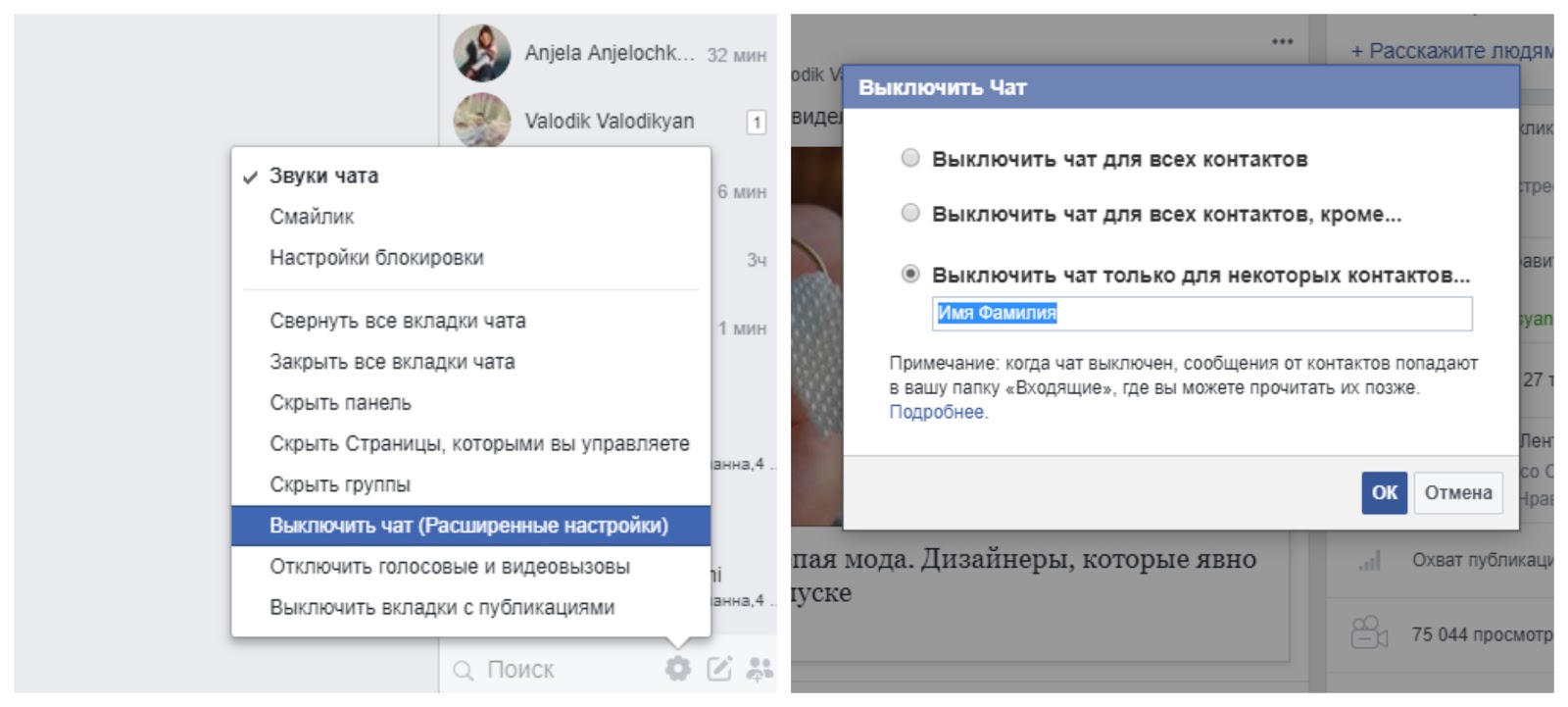 Позвольте мне сделать это проще.
Позвольте мне сделать это проще.
- Попросите вашего друга открыть WeChat и выполнить поиск [WeChat Team] в строке поиска.
- Найдите «WeChat Team» на странице «Контакты».
- Нажмите «Учетная запись» внизу страницы.
- Щелкните «Помощь в регистрации друга».
- Попросите вашего друга выбрать код вашего региона и введите свой номер телефона , как указано. Затем нажмите [Отправить].
На этом проверка безопасности завершена.Вам нужно вернуться, чтобы продолжить регистрацию.
Последний шаг, который вам может потребоваться для отправки кода SMS в WeChat, — использовать свой номер телефона. Если нет, значит вы уже создали свою учетную запись. В противном случае продолжим.
5. Отправьте SMS-код на официальный адрес WeChat.
Отправьте код официальному лицу WeChat в качестве инструкции с помощью номера мобильного телефона. Вы можете нажать на [Отправлено SMS], он автоматически скопирует код и получателя.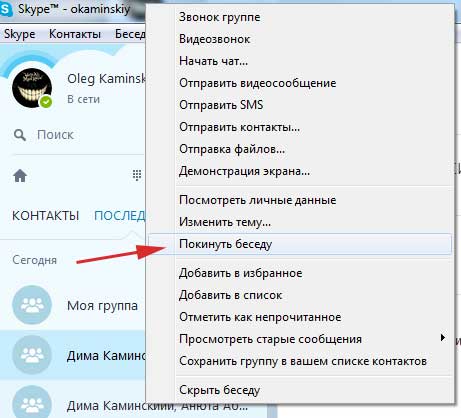 Или вы можете вручную отправить код получателю.Как изображение, показанное ниже.
Или вы можете вручную отправить код получателю.Как изображение, показанное ниже.
После отправки проверочного кода вам необходимо вернуться на этот экран и нажать [SMS-отправлено. Перейти к следующему шагу]. После этого вы успешно создаете учетную запись WeChat.
Поскольку вы получаете свою учетную запись WeChat, вам следует часто ее использовать. Если вы используете его полгода или год, то вам, вероятно, следует подтвердить еще раз при входе в систему в следующий раз, даже если ваша учетная запись будет заблокирована. Таким образом, частое использование WeChat будет полезно для вашей учетной записи.
Что делать, если я не могу найти кого-нибудь, кто мог бы меня подтвердить?
Большинство из вас просто не может найти кого-то, кто подтвердил бы вас в WeChat, поэтому вы можете попробовать этот способ и отправить отзыв в Справочный центр WeChat. Однако вы должны знать, что служба поддержки WeChat самая худшая в мире. Скорее всего, они вам вообще не ответят. Но вы можете попробовать. Даже они ответят вам, вам нужно подождать пару дней или недель, все зависит от обстоятельств. У некоторых пользователей это работает.
Но вы можете попробовать. Даже они ответят вам, вам нужно подождать пару дней или недель, все зависит от обстоятельств. У некоторых пользователей это работает.
Если вам необходимо попросить пользователей WeChat подтвердить вас.Но у вас вообще нет друзей пользователей WeChat или вы просто не можете найти пользователей WeChat, которые помогли бы вам подтвердить вас в WeChat. Конечно, другие проблемы в WeChat, такие как невозможность отправить SMS-код, неверный номер, сообщение об ошибке и т. Д. Вы всегда можете отправить отзыв в WeChat.
ПРИМЕЧАНИЕ: вам нужно подождать несколько дней или недель, чтобы получить ответ. Если вы просто не можете ждать, рассмотрите возможность отправки более одного отзыва. Отправить отзыв с веб-страницы или с телефона можно двумя способами.
Отправить отзыв в приложении Phone WeChat.
- Откройте WeChat.
- Нажав [Дополнительные параметры] в нижней части экрана.
- Щелчок по [Справочный центр WeChat].

- Нажатие [Отправить отзыв].
Отправьте отзыв на веб-странице.
Во-первых, вам нужно перейти на официальную страницу справочного центра.
После входа в справочный центр WeChat вам нужно выбрать свою мобильную платформу. А затем выберите свой регион.После этого вам следует выбрать [Регистрация аккаунта] в категориях. Этот шаг действительно важен! Затем вы должны выбрать причины, по которым вы встретились. например
- Невозможно получить код SMS.
- Помощник по регистрации.
- Неверный номер.
- Сообщения об ошибках.
- Прочие.
Я думаю, что большинство из вас не может найти пользователей WeChat, чтобы подтвердить вашу личность. Поэтому вам следует выбрать [Помощник регистрации]. И самое главное, вы должны сообщить WeChat, в чем заключается ваша цель WeChat? И вы никогда не станете злоупотреблять учетной записью WeChat.Если вы не знаете, по какой причине WeChat заблокируется, перейдите по ссылкам ниже. А затем оставьте информацию о своей электронной почте и нажмите «Отправить».
А затем оставьте информацию о своей электронной почте и нажмите «Отправить».
Как я уже сказал, WeChat не ответит вам сразу или просто нет, вам нужно подождать пару недель и попробовать еще раз.
ВАЖНЫЕ СОВЕТЫ:
Аккаунт WeChat трудно получить, но легко потерять. Его легко заблокировать, и вы не знаете почему. Так много пользователей связались со мной, сказали, что их аккаунт заблокирован, и они понятия не имеют, что происходит.
Пожалуйста, ознакомьтесь с сообщениями о безопасности вашей учетной записи. Как я уже сказал, учетную запись WeChat сложно получить, но легко потерять. Пожалуйста, проверьте эти сообщения, прежде чем ваш аккаунт заблокирован.
- 10 вещей, которые можно и что нельзя делать, чтобы избежать блокировки вашей учетной записи WeChat
- Как разблокировать мою учетную запись WeChat?
- 4 способа подтвердить WeChat на новом устройстве
- Как связать свой номер телефона с учетной записью WeChat?
ПРИМЕЧАНИЕ. Вы определенно должны знать кое-что о предотвращении блокировки вашей учетной записи.Не забудьте проверить другой мой пост о том, как предотвратить блокировку. Многие пользователи WeChat сказали мне, что их WeChat заблокирован, и не могут его разблокировать.
Вы определенно должны знать кое-что о предотвращении блокировки вашей учетной записи.Не забудьте проверить другой мой пост о том, как предотвратить блокировку. Многие пользователи WeChat сказали мне, что их WeChat заблокирован, и не могут его разблокировать.
Если вы не можете создать учетную запись WeChat прямо сейчас или ваша учетная запись заблокирована навсегда. Но вам нужно связаться с кем-то в Китае, тогда вы можете создать учетную запись QQ, чтобы связаться с китайцем или кем-то в Китае.
Спасибо, что прочитали мой блог. Надеюсь, это поможет вам в чем-то. Как видите, я приложил много усилий для написания этой статьи.Итак, если у вас есть какие-либо вопросы, дайте мне знать и прокомментировать ниже. Я постараюсь исправить это и помочь большему количеству людей.
Если у вас нет друзей WeChat в вашей новой учетной записи, вы можете добавить меня, если вам это нужно. Мой идентификатор WeChat: xsY7654321 и поддерживайте активную учетную запись, вы должны время от времени публиковать «Моменты», и я буду ставить вам лайки и комментарии, чтобы поддерживать активность вашего аккаунта.
Любые вопросы, бесплатно комментируйте ниже или свяжитесь со мной.
Общение в игре | Руководство для новичков
Меню Мир танков Wargaming.сеть- ИГРА
- Скачать игру
- Новости
- Танкопедия
- Руководство для новичков
- В развитии
- Военная программа
- Полное руководство
- Достижения
- Обновления
- Безопасность аккаунта
- Рейтинги
- Рейтинги достижений
- Рейтинги автомобилей
- Ранговые бои
- Кланы
- Крепость
- Глобальная карта
- Рейтинги кланов
- Мой клан
- Найти клан
- Клановый портал
- Рейтинг сезона
- Турниры
- СМИ
- видео
- Скриншоты
- Изобразительное искусство
- Рендеры
- Саундтрек
- СООБЩЕСТВО
- Мой профайл
- Форум
- Игроки
- Найти клан
- Полезное ПО
- Приведи друга
- Mod Hub
- Не удалось войти.
 Авторизоваться
или создать учетную запись
Авторизоваться
или создать учетную запись - Мой профайл Выйти
- Обзор руководства
- Новичок Центральный
- Руководство для новичков
- Начиная
- Управление и стрельба
- Как выжить
- Внутриигровая экономика
- Модернизация вашего транспорта
- Общение в игре
- Впереди новые победы!
- генеральный
- Wargaming.
 net Руководство по Game Center
net Руководство по Game Center - Часто задаваемые вопросы
- Системные Требования
- Видеоуроки
- Достижения
- Типы и функции автомобилей
- Экипаж автомобиля
- Обучение экипажа
- Оборудование
- Директивы
- Личные резервы
- Внутриигровой магазин и склад
- Ежедневные миссии
- Внешний вид
- Чертежи автомобилей
- Как зарабатывать награды за миссии
- Как создать взвод
- Использование бонусных кодов
- Код приглашения
- Система жалоб
- Руководство по смене псевдонима
- Инструкции по премиум-магазину
- Приведи друга: программа найма
- Восстановление машины и экипажа
- Предварительная загрузка обновлений
- Ранговые бои
- Боевой пропуск
- Дежурные туры
- Teamkill
- Личные миссии
- Многонациональные автомобили — вопросы и ответы
- Wargaming.
- Экономика в World of Tanks
- Переход на премиум
- Обмен валюты и конверсия ресурсов
- Золото FAQ
- Преимущества золота
- Подарки через Премиум Магазин
- Оплата через предоплаченную карту Wargaming
- Безопасность аккаунта
- Проблема активации?
- Обеспечение безопасности вашей учетной записи
- Восстановление украденной учетной записи
- Финансовое мошенничество
- Продажа аккаунта является мошенническим
- Привязка вашей учетной записи к мобильному телефону
- Политика честной игры
- Календарь событий
- Танковые классы
- Легкие танки
- Средние танки
- Тяжелые танки
- Истребители танков
- Артиллерия
- Что можно и что нельзя делать в World of Tanks
- Crew 101: Абсолютные основы
- Экипаж 102: Движущийся экипаж
- Экипаж 103: навыки и перки
- Экипаж 104: минимальное / максимальное мастерство вашей команды
- Полный список навыков и перков экипажа
- Выполняемые миссии
- На пути к сентябрю24 окт.
 15: К-91
15: К-91 - В ожидании июня 2017 года: T92 HMC и Kranvagn
- В планах на июль 2017 года: AMX 30 B & 121
- В августе 2017 г .: FV215b и Jagdpanzer E 100
- На пути к сентябрю1-15: СТБ-1
- В планах с 15 по 29 сентября: ИС-4
- В пути 6-20 октября: E 100
- В процессе 20 октября — ноябрь.
 3: Бат.-Шатийон 155 58
3: Бат.-Шатийон 155 58 - В планах на ноябрь.3-17: M48A5 Patton
- В процессе с 17 ноября по декабрь. 1: Т-62А
- Также в планах с 24 ноября по декабрь. 8: FV215b (183)
- В пути 1-15 декабря: XM551 Sheridan
- В планах на декабрь.15-29: Лафет Conqueror
- В процессе 29 декабря — января. 12: Maus и Pz.
 Kpfw. VII
Kpfw. VII - В пути 12-26 января: AMX 50 B
- В планах на январь.26-фев. 9: Центурион Экшен X
- В планах с 16 февраля по мар. 2: Китайские пулеметы
- В пути 2–16 марта: «Леопард-1»
- В пути 16-30 марта: тяжёлый танк T57
- В пути на март.30-апр. 13: Объект 268
- В планах 13-27 апреля: T110E5
- В планах с 27 апреля по 11 мая: Centurion Action X
- В пути 11-28 мая: Bat.
 -Шатийон 25 т
-Шатийон 25 т - В пути с 30 мая по 11 июня: ИС-7
- В пути с 13 июня по 2 июля: FV4005 Stage II
- В пути с 4 по 23 июля: T110E3
- В пути с 25 июля по 13 августа: Объект 140
- В пути на август.15 сен. 4: ТВП Т 50/51
- В пути с 5 по 24 сентября: объект 277
- В планах с 17 октября по ноябрь.
 5: Progetto M40 мод. 65
5: Progetto M40 мод. 65 - В пути с 7 по 26 ноября: M48A5 Patton
- В планах на ноябрь.28-дек. 17: E 100
- В процессе с 19 декабря по январь. 7: Кранвагн
- В пути 9-28 января: тяжёлый танк T57
- В процессе 30 января — фев. 18: СТБ-1
- В планах на февраль.20-мар. 11: AMX 13 105
- В пути с 13 марта по апрель.
 1: Progetto M40 мод. 65
1: Progetto M40 мод. 65 - Выполняемые миссии с 3 по 22 апреля: T110E4
- В пути с 24 апреля по 3 июня [расширенный]: WZ-132-1
- В пути с 15 мая по 3 июня: XM551 Sheridan
- В пути 5-24 июня: AMX M4 mle.54
- В планах с 26 июня по 15 июля: T110E5
- В планах с 17 июля по август. 5: УДЕС 15/16
- В пути с 7 по 26 августа: AMX 50 Foch B
- В планах на август.
 28 сен. 16: Супер Завоеватель
28 сен. 16: Супер Завоеватель - В планах с 18 сентября по октябрь. 7: FV217 Барсук
- В пути 9-28 октября: E 50 Ausf. M
- В процессе 30 октября — ноябрь.18: M48A5 Patton
- В процессе с 20 ноября по декабрь. 10: Объект 705А
- В пути 11-30 декабря: Rheinmetall Panzerwagen
- В планах с 11 января по февраль.1: E 100
- По графику с 5 по февраль. 20: T110E3
- В планах на 20 февраля — мар. 5: Progetto M40 мод. 65
- В планах на 5 марта — мар. 20: Кранвагн
- В пути на март.20-апр. 5: Леопард 1
- В пути 5-20 апреля: 60TP Левандовского
- В пути с 5 по 20 мая: Объект 268
- В планах с 20 мая по 5 июня: Т-100 LT
- В пути с 5 по 20 июня: Centurion Action X
- В пути с 20 июня по 5 июля: Strv 103B
- В пути с 5 июля по 5 августа: T57 Heavy
- В пути с 20 июля по 20 августа: FV4005 Stage II
- В планах на август, 5 сентября.5: Мантикора
- В планах на август, 20 сентября. 20: Объект 140
- В процессе с 5 сентября по октябрь. 5: Pz.Kpfw. VII
- В процессе с 20 сентября по октябрь. 20: T110E4
- В планах на октябрь.5-ноя. 5: 121
- В процессе 20 октября — ноябрь. 20: AMX 50 B
- В планах с 5 ноября по декабрь. 5: FV217 Барсук
- В процессе с 20 ноября по декабрь. 20: M48A5 Patton
- В планах на декабрь.5 янв. 5: Jagdpanzer E 100
- В процессе 20 декабря — января. 20: СТ-II
- На пути к сентябрю24 окт.
- Задания на мастерство танков
- Задания на мастерство танков на октябрь 2018 года
- Задания на мастерство танков на август 2018
- Задания на мастерство танков на октябрь 2017 года
- Задания на мастерство танков на ноябрь 2017 года
- Задания на мастерство танков на декабрь 2017 года
- Задания на мастерство танков на январь 2018 года
- Задания на мастерство танков на февраль 2018
- Задания на мастерство танков на март 2018 года
- Задания на мастерство танков на апрель 2018 года
- Задания на мастерство танков на май 2018 года
- Задания на мастерство танков на июнь 2018 г.
- Задания на мастерство танков на июль 2018 г.
- Задачи Tank Mastery на ноябрь 2018 года
- Задания на мастерство танков на сентябрь 2018 г.
- Задания на мастерство танков на декабрь 2018 года
- Задания Tank Mastery на январь 2019
- Задачи Tank Mastery на февраль 2019 года
- Задания на мастерство танков на март 2019 года
- Задания на мастерство танков на апрель 2019 года
- Задания на мастерство танков на май 2019 года
- Задания на мастерство танков на июнь 2019 года
- Задания на мастерство танков на июль 2019
- Задания на мастерство танков на август 2019
- Задачи Tank Mastery на сентябрь 2019 года
- Задания на мастерство танков на октябрь 2019 года
- Задачи Tank Mastery на ноябрь 2019 года
- Задачи Tank Mastery на декабрь 2019 года
- Премиум-задания на мастерство танков на январь 2020 года
- Задания Tank Mastery на январь 2020 года
- Задачи Tank Mastery на февраль 2020 года
- Задачи Tank Mastery на март 2020 года
- Задания на мастерство танков на апрель 2020 года
- Задачи Tank Mastery на май 2020 года
- Добро пожаловать в Танковый университет
- Задания Танкового университета: фев.2020 г.
- Задачи Танкового университета: апрель 2020 г.
- Задачи Танкового университета: май 2020 г.
- Задачи Танкового университета: июнь 2020 г.
- Задачи Танкового университета: июль 2020 г.
- Задачи Танкового университета: август 2020 г.
- Задачи Танкового университета: сентябрь 2020 г.
- Задачи Танкового университета: октябрь 2020 г.
- Задачи Танкового университета: ноябрь 2020 г.
- Задачи Танкового университета: декабрь 2020 г.
- Главная
- Руководство
- Руководство для новичков
- Обзор руководства
- Новичок Центральный
- Руководство для новичков
- Начиная
- Управление и стрельба
- Как выжить
- Внутриигровая экономика
- Модернизация вашего транспорта
- Общение в игре
- Впереди новые победы!
- генеральный
- Wargaming.net Руководство по Game Center
- Часто задаваемые вопросы
- Системные Требования
- Видеоуроки
- Достижения
- Типы и функции автомобилей
- Экипаж автомобиля
- Обучение экипажа
- Оборудование
- Директивы
- Личные резервы
- Внутриигровой магазин и склад
- Ежедневные миссии
- Внешний вид
- Чертежи автомобилей
- Как зарабатывать награды за миссии
- Как создать взвод
- Использование бонусных кодов
- Код приглашения
- Система жалоб
- Руководство по смене псевдонима
- Инструкции по премиум-магазину
- Приведи друга: программа найма
- Восстановление машины и экипажа
- Предварительная загрузка обновлений
- Ранговые бои
- Боевой пропуск
- Дежурные туры
- Teamkill
- Личные миссии
- Многонациональные автомобили — вопросы и ответы
- Экономика в World of Tanks
- Переход на премиум
- Обмен валюты и конверсия ресурсов
- Золото FAQ
- Преимущества золота
- Подарки через Премиум Магазин
- Оплата через предоплаченную карту Wargaming
- Безопасность аккаунта
- Проблема активации?
- Обеспечение безопасности вашей учетной записи
- Восстановление украденной учетной записи
- Финансовое мошенничество
- Продажа аккаунта является мошенническим
- Привязка вашей учетной записи к мобильному телефону
- Политика честной игры
- Календарь событий
- Танковые классы
- Легкие танки
- Средние танки
- Тяжелые танки
- Истребители танков
- Артиллерия
- Что можно и что нельзя делать в World of Tanks
- Crew 101: Абсолютные основы
- Экипаж 102: Движущийся экипаж
- Экипаж 103: навыки и перки
- Экипаж 104: минимальное / максимальное мастерство вашей команды
- Полный список навыков и перков экипажа
- Выполняемые миссии
- На пути к сентябрю24 окт. 15: К-91
- В ожидании июня 2017 года: T92 HMC и Kranvagn
- В планах на июль 2017 года: AMX 30 B & 121
- В августе 2017 г .: FV215b и Jagdpanzer E 100
- На пути к сентябрю1-15: СТБ-1
- В планах с 15 по 29 сентября: ИС-4
- В пути 6-20 октября: E 100
- В процессе 20 октября — ноябрь. 3: Бат.-Шатийон 155 58
- В планах на ноябрь.3-17: M48A5 Patton
- В процессе с 17 ноября по декабрь. 1: Т-62А
- Также в планах с 24 ноября по декабрь. 8: FV215b (183)
- В пути 1-15 декабря: XM551 Sheridan
- В планах на декабрь.15-29: Лафет Conqueror
- В процессе 29 декабря — января. 12: Maus и Pz.Kpfw. VII
Как создать бесплатный чат на веб-сайте менее чем за 15 минут
В среднем человек тратит 490 минут каждый день на просмотр цифровых носителей. В сумме получается более восьми часов в день! Некоторое время проводится на веб-сайтах, а 30 процентов времени — в социальных сетях.Кто-то скажет, что мы тратим больше времени на использование цифровых медиа, чем на работу, зарабатывая себе на жизнь!
В результате компании и маркетологи вложили много времени, ресурсов и усилий в создание одного ценного инструмента, который привлекает посетителей в современном цифровом мире: веб-сайта. Хотя большинство компаний и маркетологов согласятся с тем, что заставить посетителей переходить на их веб-сайты — это половина дела, заставить посетителей оставаться на их сайтах — другое …
Существует ряд новаторских подходов к достижению этого, таких как предоставление пользователю информативного и интересного контента, предложение пользователю подписаться на рассылку новостей по электронной почте через всплывающую форму или окно чата в реальном времени, которое предоставляет пользователю возможность поговорить с живым представителем о продуктах и / или услугах.
Но насколько важна на самом деле функция живого чата на вашем сайте? Возможно, важнее, чем вы думаете. Прочтите по некоторым причинам, как чат на вашем сайте может помочь вашему бизнесу, а также краткое руководство по настройке функции онлайн-чата бесплатно (и менее чем за пятнадцать минут).
Серьезно.
Давайте поговорим о том, как поговорить
Наличие функции чата в реальном времени на вашем веб-сайте важно для бизнеса сегодня, особенно для предприятий в сфере электронной коммерции.Функция живого чата — это версия 2017 года, когда продавец приближается к покупателю, который входит в розничный магазин.
Окно живого чата появляется, когда пользователь посещает ваш сайт и спрашивает посетителя, нужна ли им помощь в поиске определенного продукта или бренда или у них есть вопросы. Цель состоит в том, чтобы удерживать пользователей на сайте достаточно долго, чтобы они могли принять решение о покупке. Общение в режиме реального времени с представителем службы поддержки дает следующие преимущества:
- Повышает доверие клиентов
- Делает покупки более удобными для пользователя
- Повышает продажи и коэффициент конверсии
- Удерживает пользователей на сайте дольше
Фактически, согласно опросу американских онлайн-потребителей , 68 процентов онлайн-посетителей участвуют в чате .Кроме того, 63 процента предпочитают вернуться на веб-сайт с функцией чата , чтобы совершить будущую покупку.
Обсуждение приложения: Tawk.to
Хотя функции живого чата ни в коем случае не новы, поскольку все больше и больше веб-сайтов включают их (например, в этом примере), появляется новый ребенок … Новое приложение имеет все функции приложения для чата премиум-класса, за исключением того, что это бесплатно. Приложение называется Tawk.to. Tawk.to дает вам возможность нанять чат-агента через свою платформу.
Не только Таук.бесплатно использовать и устанавливать, а также невероятно легко настроить.
В чем подвох?
Когда я был молодым, у меня был лидер бойскаутов, который всегда говорил мне: «Бесплатных не бывает…». Я не понимаю, почему он был одержим этой фразой, но она действительно стала его мантрой.
Так почему же Tawk.to бесплатный? Как они планируют его монетизировать?
Tawk.to бесплатен для живых чатов (без дополнительных агентов мониторинга) во многом из-за их гениального метода монетизации своей платформы.Когда я впервые настраивал чат для нескольких клиентов на платформах, отличных от Tawk.to, я наивно предполагал, что могу настроить его, а затем передать бразды правления своему клиенту, и они будут успешно использовать этот инструмент. Парень, я ошибся. Для клиентов меньшего и даже среднего размера у них просто не хватало строгости во внутренних процессах, чтобы кто-то входил в систему каждый день в нужное время и весь день смотрел чат в режиме реального времени. Клиенты быстро обнаружили, что для того, чтобы кто-то всегда был в чате, требуются реальные усилия.Таким образом, некоторые посетители сайта пытались поболтать, и никого бы не было. Выглядит очень плохо.
Tawk.to помогает компаниям решить эту проблему: за 1 доллар в час вы можете попросить одного из их свободно говорящих по-английски агентов организовать для вас чат. Хотя это не незначительные расходы, вы можете попросить кого-нибудь управлять вашим чатом 24 часа в сутки, 7 дней в неделю, менее чем за 800 долларов в месяц.
Руководство по настройке собственного бесплатного чата на веб-сайте
1. Создайте новую учетную запись Tawk.to
Первым шагом является регистрация бесплатной учетной записи на Tawk.к. (Это занимает всего около 30 секунд. И, нет, вам не нужно вводить данные кредитной карты или любую другую информацию, кроме вашего имени и электронной почты.) Просто зарегистрируйтесь для получения бесплатной учетной записи с помощью формы регистрации, доступной на на сайте Tawk.to и следуйте инструкциям.
Скриншоты ниже взяты с сайта Tawk.to. У них есть отличная база знаний, которая поможет вам настроить живой чат, но ниже я также предоставлю полезные комментарии и дополнительную информацию. Мы также упрощаем полную настройку в одном руководстве, тогда как на Tawk.Чтобы перейти на сайт, вам нужно открыть около десятка страниц, чтобы получить всю одинаковую информацию.
2. Войдите в личный кабинет
После того, как вы создали бесплатную учетную запись, следующим шагом будет вход в вашу новую панель управления Tawk.to.
Привыкайте к области администрирования на своей панели инструментов, так как именно здесь вы можете настроить функцию чата на своем веб-сайте, настроить виджет живого чата и многое другое. Чтобы получить доступ к админке, просто нажмите на маленький значок шестеренки в меню.
3. Вставьте код живого чата на свой веб-сайт
Живой чат с Tawk.to разработан для работы с наиболее распространенными CMS, включая Squarespace, WordPress, Weebly и так далее.
Войдите в панель администратора на Tawk.to.
Просто скопируйте строку Javascript в HTML-код своего веб-сайта, и виджет чата начнет работать мгновенно.
4. Междоменный обмен сеансами
Хорошая новость — Tawk.можно настроить более чем для одного домена. Кроме того, вы также можете ограничить доступ Tawk.to к определенным доменам.
Войдите в панель администратора на панели управления.
Нажмите «Ограничение домена» и добавьте любые дополнительные домены, на которых вы хотите, чтобы чат работал.
5. Настройка формы предварительного чата
Если вы хотите проверять посетителей и пользователей, прежде чем связывать их с действующим представителем, вы также можете настроить форму предварительного чата, чтобы задать пользователям конкретные вопросы для сбора информации.
Вы можете сделать это, просто активировав форму предварительного чата и выбрав «Контент виджета» на внутренней стороне панели инструментов.
6. Прямые ссылки в чате
Прямая ссылка на чат позволяет добавить на свой веб-сайт специальную ссылку, которая откроет окно чата в отдельной вкладке или окне браузера, что дает два важных преимущества:
- Это полезно, когда у вас нет доступа, чтобы вручную добавить код на свой сайт
- Позволяет настроить внешний вид ссылки чата.Это может быть просто ссылка, а может быть изображение по вашему выбору
7. Отслеживайте прогресс ваших живых чатов
После того, как вы закончите включение функции чата Tawk.




 Откроется меню приложения.
Откроется меню приложения.



 Если вы можете указать реальный номер телефона, выполните следующий шаг.
Если вы можете указать реальный номер телефона, выполните следующий шаг.
 (Буду очень признателен, если вы расскажете мне больше причин и прокомментируете ниже.)
(Буду очень признателен, если вы расскажете мне больше причин и прокомментируете ниже.)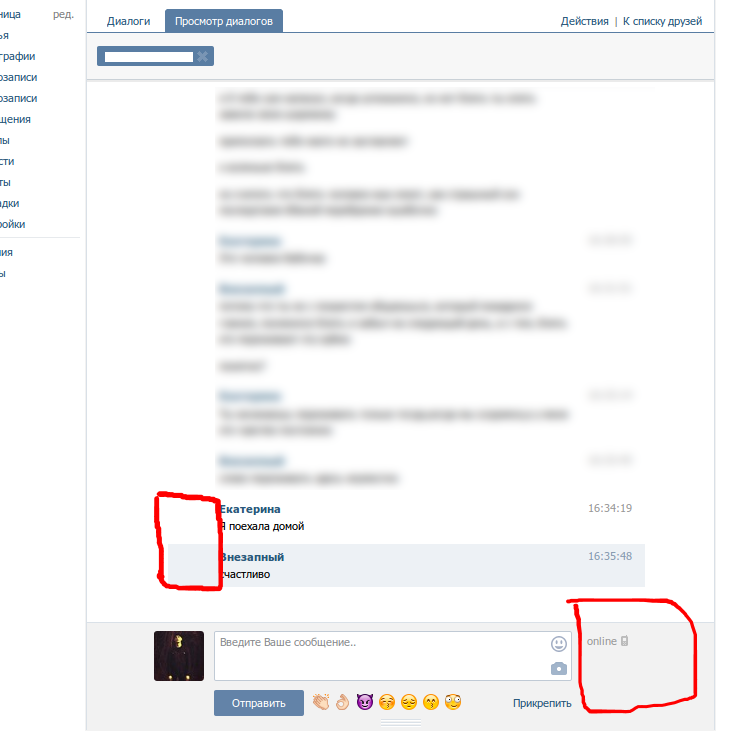 Вы можете выбрать регион, прокрутив страницу вниз или выполнив поиск в строке поиска.
Вы можете выбрать регион, прокрутив страницу вниз или выполнив поиск в строке поиска. 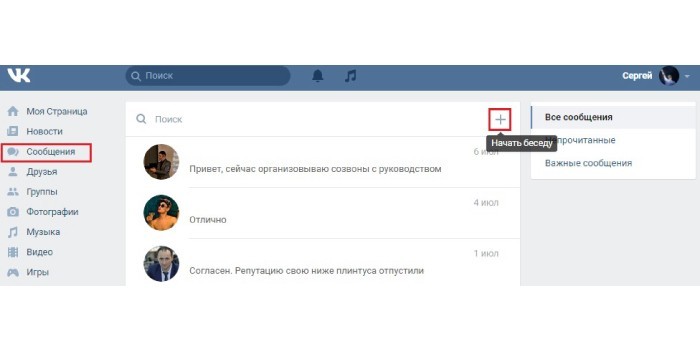 д.пожалуйста, проверьте это и попробуйте позже.
д.пожалуйста, проверьте это и попробуйте позже.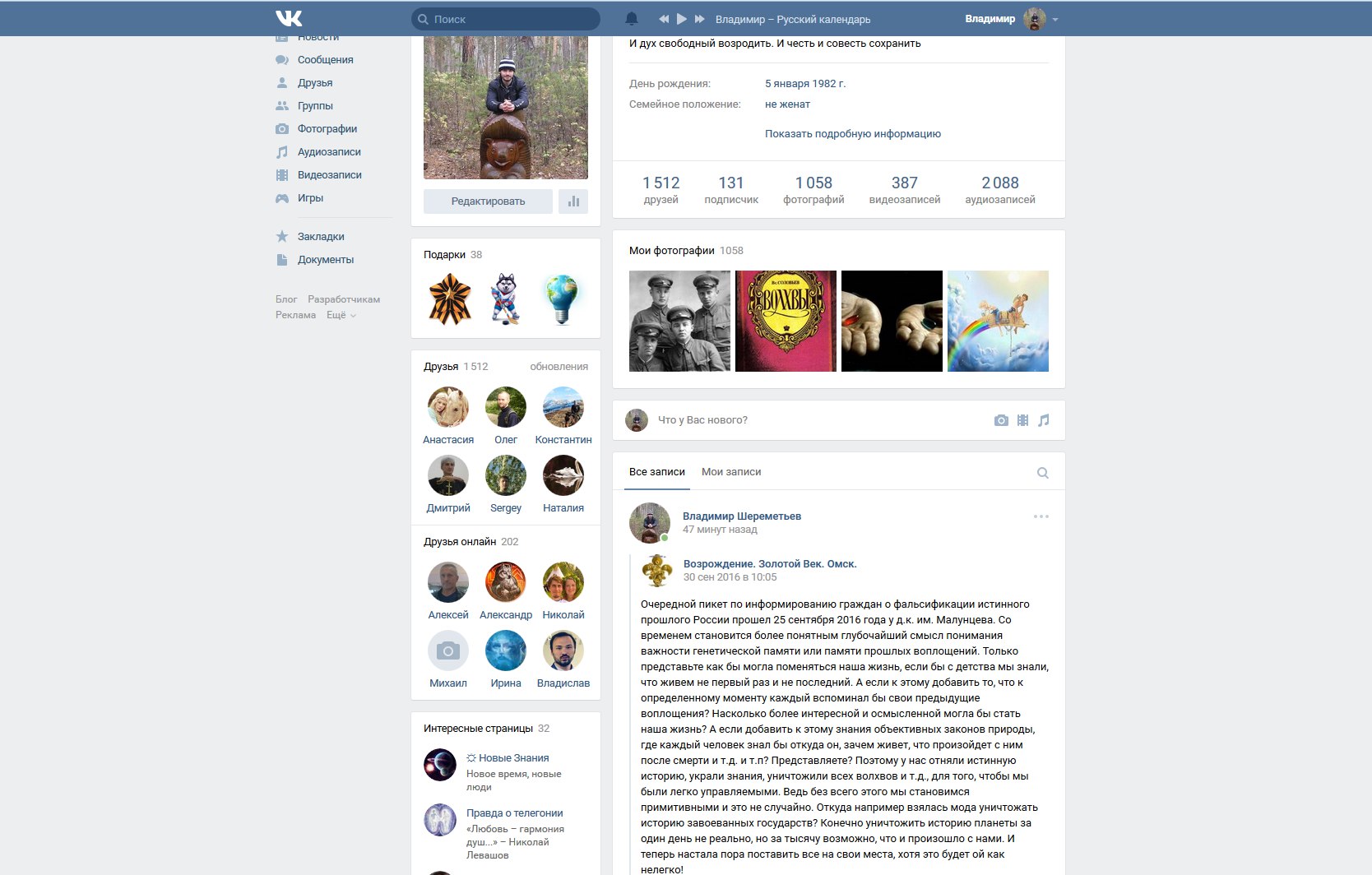
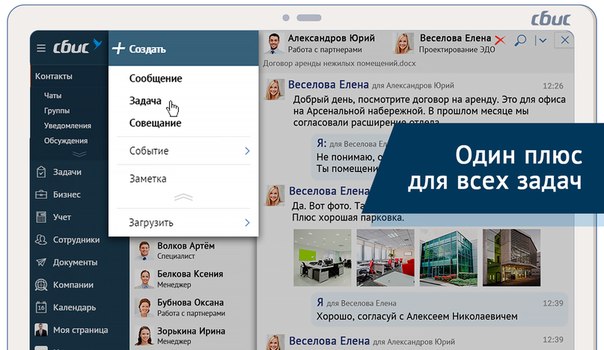 Авторизоваться
или создать учетную запись
Авторизоваться
или создать учетную запись net Руководство по Game Center
net Руководство по Game Center 15: К-91
15: К-91 3: Бат.-Шатийон 155 58
3: Бат.-Шатийон 155 58 Kpfw. VII
Kpfw. VII -Шатийон 25 т
-Шатийон 25 т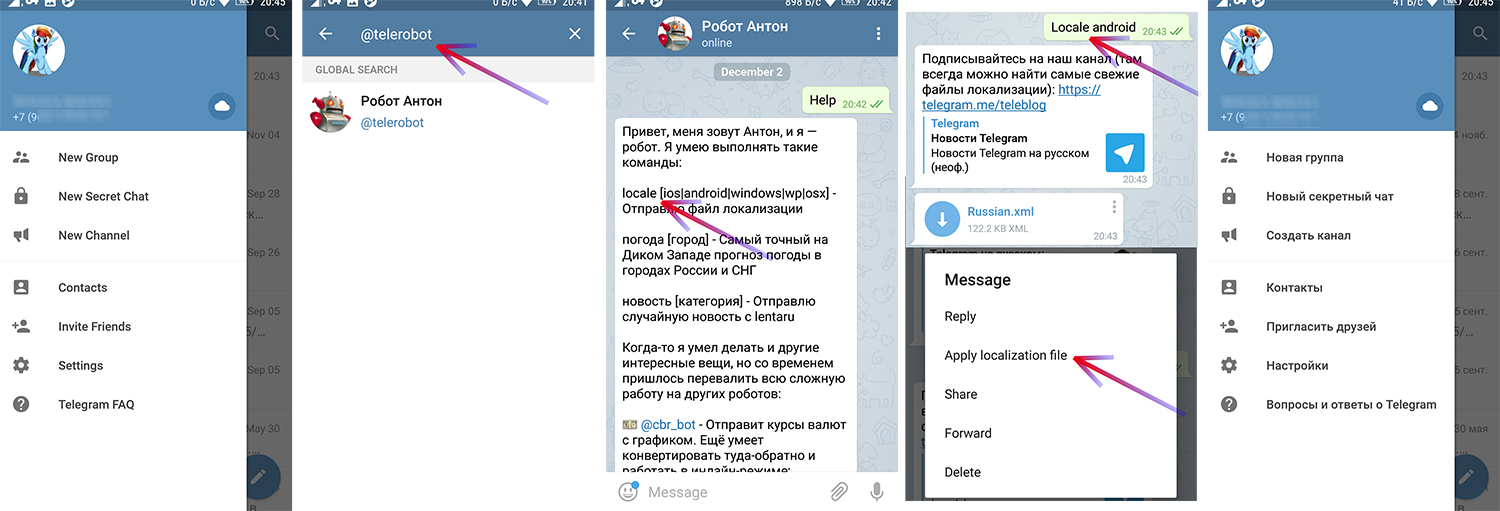 5: Progetto M40 мод. 65
5: Progetto M40 мод. 65 1: Progetto M40 мод. 65
1: Progetto M40 мод. 65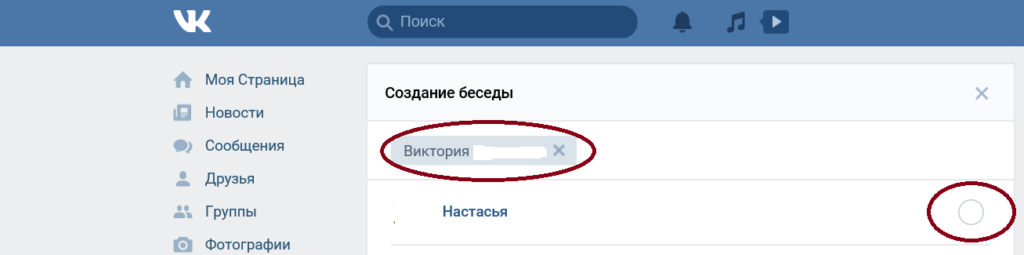 28 сен. 16: Супер Завоеватель
28 сен. 16: Супер Завоеватель